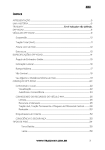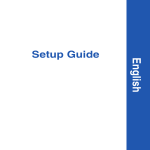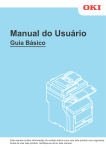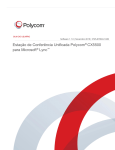Download DOCUCOLOR 12
Transcript
IMPRESSORA XEROX DOCUCOLOR 12 GUIA DO USUÁRIO ©1999, 2000, 2001 Xerox Corporation. Todos os direitos reservados. A proteção de copyright reivindicada inclui todas as formas e assuntos de material e informações passíveis de direitos autorais atualmente permitidos por lei estatutária ou judicial, ou consentidos daqui por diante, incluindo, sem limitações, o material gerado pelos programas de software exibidos na tela, como ícones, apresentação de tela, aparências etc. Xerox® e todos os produtos Xerox mencionados nesta publicação são marcas da Xerox Corporation. Produtos e marcas de outras companhias também são reconhecidos. As Cores PANTONE® * geradas pela DocuColor 12 são simulações de processamento de quatro e/ou três cores e podem não corresponder aos padrões de cores sólidas, identificados como PANTONE. Utilize os Manuais de Referência de Cores PANTONE atuais para obter a cor exata. As simulações de Cores PANTONE® somente poderão ser obtidas neste produto quando fornecidas por pacotes de software qualificados licenciados pela Pantone. Entre em contato com a Pantone, Inc. para obter uma lista atual de licenciados qualificados. PANTONE® e outras marcas registradas da Pantone, Inc. são propriedade da Pantone, Inc. ©Pantone, Inc., 1988. São efetuadas alterações periódicas neste documento. As alterações, atualizações e erros tipográficos serão corrigidos nas próximas edições. Notas de segurança . . . . . . . . . . . . . . . . . . . . . . . . . . . . . . . . . . . . . . . . . . . .VII Segurança elétrica . . . . . . . . . . . . . . . . . . . . . . . . . . . . . . . . . . . . . . . . . . . . . . . . . . . VII Segurança no uso do laser. . . . . . . . . . . . . . . . . . . . . . . . . . . . . . . . . . . . . . . . . . . . . IX Segurança de manutenção . . . . . . . . . . . . . . . . . . . . . . . . . . . . . . . . . . . . . . . . . . . . . X Segurança operacional. . . . . . . . . . . . . . . . . . . . . . . . . . . . . . . . . . . . . . . . . . . . . . . . XI Segurança quanto ao ozônio . . . . . . . . . . . . . . . . . . . . . . . . . . . . . . . . . . . . . . . . . . . XII Avisos . . . . . . . . . . . . . . . . . . . . . . . . . . . . . . . . . . . . . . . . . . . . . . . . . . . . . . XIII Emissões de freqüência de rádio . . . . . . . . . . . . . . . . . . . . . . . . . . . . . . . . . . . . . . . XIII FCC . . . . . . . . . . . . . . . . . . . . . . . . . . . . . . . . . . . . . . . . . . . . . . XIII No Canadá . . . . . . . . . . . . . . . . . . . . . . . . . . . . . . . . . . . . . . . . . XIV Aprovação de segurança para tensões muito baixas. . . . . . . . . . . . . . . . . . . . . . . . . XV Certificados . . . na Europa . . . . . . . . . . . . . . . . . . . . . . . . . . . . . . . . . . . . . . . . . . . . XVI Notas ambientais . . . nos EUA. . . . . . . . . . . . . . . . . . . . . . . . . . . . . . . . . . . . . . . . . XVII Notas ambientais . . . no Canadá . . . . . . . . . . . . . . . . . . . . . . . . . . . . . . . . . . . . . . . XVII 1. Sobre este manual . . . . . . . . . . . . . . . . . . . . . . . . . . . . . . . . . . . . . . . . . . 1-1 Conteúdo do manual . . . . . . . . . . . . . . . . . . . . . . . . . . . . . . . . . . . . . . . . . . . . . . . . 1. Sobre este manual . . . . . . . . . . . . . . . . . . . . . . . . . . . . . . . . . 2. Conhecendo sua DocuColor 12 . . . . . . . . . . . . . . . . . . . . . . . 3. Papel. . . . . . . . . . . . . . . . . . . . . . . . . . . . . . . . . . . . . . . . . . . . 4. Acessórios . . . . . . . . . . . . . . . . . . . . . . . . . . . . . . . . . . . . . . . 5. Solução de problemas . . . . . . . . . . . . . . . . . . . . . . . . . . . . . . 6. Informações técnicas . . . . . . . . . . . . . . . . . . . . . . . . . . . . . . . 7. Índice Remissivo. . . . . . . . . . . . . . . . . . . . . . . . . . . . . . . . . . . Para obter mais informações . . . . . . . . . . . . . . . . . . . . . . . . . . . Convenções utilizadas neste manual . . . . . . . . . . . . . . . . . . . . . . . . . . . . . . . . . . . . GUIA DO USUÁRIO DA IMPRESSORA DOCUCOLOR 12 III 1-2 1-2 1-2 1-2 1-3 1-3 1-3 1-4 1-4 1-5 ÍNDICE 2. Conhecendo sua DocuColor 12 . . . . . . . . . . . . . . . . . . . . . . . . . . . . . . . . 2-1 Introdução. . . . . . . . . . . . . . . . . . . . . . . . . . . . . . . . . . . . . . . . . . . . . . . . . . . . . . . . . 2-1 Ligar e desligar . . . . . . . . . . . . . . . . . . . . . . . . . . . . . . . . . . . . . . . . . . . . . . . . . . . . . 2-2 Desligar a alimentação . . . . . . . . . . . . . . . . . . . . . . . . . . . . . . . . 2-2 Ligar a alimentação . . . . . . . . . . . . . . . . . . . . . . . . . . . . . . . . . . 2-2 Painel de controle. . . . . . . . . . . . . . . . . . . . . . . . . . . . . . . . . . . . . . . . . . . . . . . . . . . 2-3 Botões do Painel de Controle. . . . . . . . . . . . . . . . . . . . . . . . . . . . . . . . . . . . . . . . . . 2-4 Tela de toque . . . . . . . . . . . . . . . . . . . . . . . . . . . . . . . . . . . . . . . . . . . . . . . . . . . . . . 2-6 Área de mensagens . . . . . . . . . . . . . . . . . . . . . . . . . . . . . . . . . . 2-6 Sinais sonoros . . . . . . . . . . . . . . . . . . . . . . . . . . . . . . . . . . . . . . . . . . . . . . . . . . . . . 2-6 Bandejas e trajeto de papel . . . . . . . . . . . . . . . . . . . . . . . . . . . . . . . . . . . . . . . . . . . 2-7 Bandejas do papel . . . . . . . . . . . . . . . . . . . . . . . . . . . . . . . . . . . 2-7 Áreas de trajeto do papel . . . . . . . . . . . . . . . . . . . . . . . . . . . . . . 2-8 Entrega das impressões . . . . . . . . . . . . . . . . . . . . . . . . . . . . . . . 2-8 Toner . . . . . . . . . . . . . . . . . . . . . . . . . . . . . . . . . . . . . . . . . . . . . . . . . . . . . . . . . . . . 2-9 Bordas brancas nas impressões . . . . . . . . . . . . . . . . . . . . . . . . . . . . . . . . . . . . . . 2-10 Proteção contra falha de aterramento . . . . . . . . . . . . . . . . . . . . . . . . . . . . . . . . . . 2-11 Conectividade. . . . . . . . . . . . . . . . . . . . . . . . . . . . . . . . . . . . . . . . . . . . . . . . . . . . . 2-12 Mover a impressora . . . . . . . . . . . . . . . . . . . . . . . . . . . . . . . . . . . . . . . . . . . . . . . . 2-12 Opções e acessórios . . . . . . . . . . . . . . . . . . . . . . . . . . . . . . . . . . . . . . . . . . . . . . . 2-13 3. Papel . . . . . . . . . . . . . . . . . . . . . . . . . . . . . . . . . . . . . . . . . . . . . . . . . . . . . 3-1 Visão geral . . . . . . . . . . . . . . . . . . . . . . . . . . . . . . . . . . . . . . . . . . . . . . . . . . . . . . . . 3-1 Bandejas 1, 2, 3 e 4 . . . . . . . . . . . . . . . . . . . . . . . . . . . . . . . . . . 3-2 Bandeja 5 . . . . . . . . . . . . . . . . . . . . . . . . . . . . . . . . . . . . . . . . . . 3-3 Bandeja 6 (Opcional) . . . . . . . . . . . . . . . . . . . . . . . . . . . . . . . . . 3-3 Colocação de papel . . . . . . . . . . . . . . . . . . . . . . . . . . . . . . . . . . . . . . . . . . . . . . . . . 3-4 Utilização de papel . . . . . . . . . . . . . . . . . . . . . . . . . . . . . . . . . . . 3-4 Utilização de transparências. . . . . . . . . . . . . . . . . . . . . . . . . . . . 3-6 Abastecimento das bandejas 1, 2, 3 e 4. . . . . . . . . . . . . . . . . . . 3-7 Abastecimento da Bandeja 5 . . . . . . . . . . . . . . . . . . . . . . . . . . . 3-9 Utilização de papel de 12 x 18 polegadas ou SRA3. . . . . . . . . 3-12 Utilização de papel . . . . . . . . . . . . . . . . . . . . . . . . . . . . . . . . . . . . . . . . . . . . . . . . . 3-13 Tela de configuração da bandeja 5 . . . . . . . . . . . . . . . . . . . . . 3-16 Preservação das cores de sua impressão . . . . . . . . . . . . . . . . . . . . . . . . . . . . . . . 3-17 Fitas adesivas e adesivos. . . . . . . . . . . . . . . . . . . . . . . . . . . . . 3-17 PVC e a saída em cores. . . . . . . . . . . . . . . . . . . . . . . . . . . . . . 3-17 ÍNDICE IV GUIA DO USUÁRIO DA IMPRESSORA DOCUCOLOR 12 4. Acessórios . . . . . . . . . . . . . . . . . . . . . . . . . . . . . . . . . . . . . . . . . . . . . . . . . 4-1 Caixa postal . . . . . . . . . . . . . . . . . . . . . . . . . . . . . . . . . . . . . . . . . . . . . . . . . . . . . . . 4-1 Visão geral . . . . . . . . . . . . . . . . . . . . . . . . . . . . . . . . . . . . . . . . . 4-1 Utilização da Caixa Postal . . . . . . . . . . . . . . . . . . . . . . . . . . . . . 4-3 Liberação de atolamento de papel . . . . . . . . . . . . . . . . . . . . . . . 4-4 Alimentador de Alta Capacidade . . . . . . . . . . . . . . . . . . . . . . . . . . . . . . . . . . . . . . . 4-7 Introdução. . . . . . . . . . . . . . . . . . . . . . . . . . . . . . . . . . . . . . . . . . 4-7 Material de impressão aceito . . . . . . . . . . . . . . . . . . . . . . . . . . . 4-7 Abastecimento de papel . . . . . . . . . . . . . . . . . . . . . . . . . . . . . . . 4-8 Liberação de atolamentos no AAC . . . . . . . . . . . . . . . . . . . . . . . 4-9 Acesso ao AAC pela estação de trabalho cliente. . . . . . . . . . . 4-11 Grampeador de conveniência . . . . . . . . . . . . . . . . . . . . . . . . . . . . . . . . . . . . . . . . 4-14 Visão geral . . . . . . . . . . . . . . . . . . . . . . . . . . . . . . . . . . . . . . . . 4-14 Luzes indicadoras. . . . . . . . . . . . . . . . . . . . . . . . . . . . . . . . . . . 4-15 Material de impressão aceito . . . . . . . . . . . . . . . . . . . . . . . . . . 4-16 Como solicitar cartuchos de grampos . . . . . . . . . . . . . . . . . . . 4-16 Utilização do grampeador. . . . . . . . . . . . . . . . . . . . . . . . . . . . . 4-17 Colocação de grampos. . . . . . . . . . . . . . . . . . . . . . . . . . . . . . . 4-18 Liberação de atolamento no grampeador. . . . . . . . . . . . . . . . . 4-19 Solução de problemas . . . . . . . . . . . . . . . . . . . . . . . . . . . . . . . 4-20 5. Solução de problemas . . . . . . . . . . . . . . . . . . . . . . . . . . . . . . . . . . . . . . . 5-1 Visão geral . . . . . . . . . . . . . . . . . . . . . . . . . . . . . . . . . . . . . . . . . . . . . . . . . . . . . . . . 5-1 Liberação de atolamento de papel . . . . . . . . . . . . . . . . . . . . . . . . . . . . . . . . . . . . . . 5-3 Como prevenir atolamentos de papel. . . . . . . . . . . . . . . . . . . . . 5-4 Atolamento de papel atrás da porta esquerda . . . . . . . . . . . . . . 5-5 Atolamento de papel atrás da porta direita. . . . . . . . . . . . . . . . . 5-6 Atolamento de papel atrás da porta dianteira. . . . . . . . . . . . . . . 5-7 Atolamento de papel dentro de uma bandeja. . . . . . . . . . . . . . 5-10 Atolamento de papel dentro da Bandeja 5 . . . . . . . . . . . . . . . . 5-11 Solução de problemas de hardware. . . . . . . . . . . . . . . . . . . . . . . . . . . . . . . . . . . . 5-12 Solução de problemas de programação. . . . . . . . . . . . . . . . . . . . . . . . . . . . . . . . . 5-13 Solução de problemas de processador . . . . . . . . . . . . . . . . . . . . . . . . . . . . . . . . . 5-14 Solução de problemas de qualidade da saída . . . . . . . . . . . . . . . . . . . . . . . . . . . . 5-17 GUIA DO USUÁRIO DA IMPRESSORA DOCUCOLOR 12 V ÍNDICE 6. Informações técnicas . . . . . . . . . . . . . . . . . . . . . . . . . . . . . . . . . . . . . . . . 6-1 Visão geral . . . . . . . . . . . . . . . . . . . . . . . . . . . . . . . . . . . . . . . . . . . . . . . . . . . . . . . . 6-1 Especificações . . . . . . . . . . . . . . . . . . . . . . . . . . . . . . . . . . . . . . . . . . . . . . . . . . . . . 6-2 Requisitos de energia elétrica (115 VAC - 60 Hz) . . . . . . . . . . . 6-2 Requisitos de energia elétrica (220-240 VAC - 50 Hz). . . . . . . . 6-3 Requisitos ambientais. . . . . . . . . . . . . . . . . . . . . . . . . . . . . . . . . 6-4 Informações de segurança . . . . . . . . . . . . . . . . . . . . . . . . . . . . . 6-4 Capacidades. . . . . . . . . . . . . . . . . . . . . . . . . . . . . . . . . . . . . . . . 6-5 Dimensões físicas. . . . . . . . . . . . . . . . . . . . . . . . . . . . . . . . . . . . 6-6 Modos de operação do sistema . . . . . . . . . . . . . . . . . . . . . . . . . 6-6 Velocidades de impressão para as bandejas 1, 2, 3 e 4: papel normal . . . . . . . . . . . . . . . . . . . . . . . . . . . . . . . . . . . . . . . . 6-7 Velocidades de impressão para as bandejas 2, 3 e 4: papel de alta gramatura limitada . . . . . . . . . . . . . . . . . . . . . . . . . . . . . 6-8 Velocidades de impressão para a Bandeja 5 . . . . . . . . . . . . . . . 6-9 Especificações da Caixa postal . . . . . . . . . . . . . . . . . . . . . . . . . . . . . . . . . . . . . . . 6-10 Tabela de conversões métricas . . . . . . . . . . . . . . . . . . . . . . . . . . . . . . . . . . . . . . . 6-11 7. Índice remissivo . . . . . . . . . . . . . . . . . . . . . . . . . . . . . . . . . . . . . . . . . . . . . 7-1 ÍNDICE VI GUIA DO USUÁRIO DA IMPRESSORA DOCUCOLOR 12 1 2 A impressora Xerox DocuColor 12 e os suprimentos de manutenção recomendados foram projetados e testados para atender a rígidas exigências de segurança. Observe as diretrizes de segurança a seguir para assegurar a operação contínua e segura de sua máquina. 3 • • Use somente o cabo de alimentação fornecido com este equipamento. Conecte o cabo de alimentação a uma tomada elétrica aterrada. Em caso de dúvida, submeta a tomada à verificação de um eletricista qualificado. 4 Não se recomenda, nem está autorizado, o uso de uma extensão com esta copiadora. Se uma extensão for usada, recomenda-se que o usuário verifique os códigos do edifício e os requerimentos do seguro. Assegure-se de que o consumo total da corrente dos produtos conectados à extensão não exceda a capacidade nominal dessa. Não use um plugue adaptador de aterramento para conectar sua máquina a uma tomada elétrica não aterrada. 5 AVISO: A conexão inadequada dos condutores de aterramento pode resultar em graves choques elétricos. • Não coloque a impressora em local onde as pessoas possam pisar ou tropeçar no cabo de alimentação de máquina. Não apóie objetos sobre os cabos de alimentação. • Não anule ou desabilite bloqueios elétricos ou mecânicos. • Não obstrua as aberturas de ventilação. Essas aberturas são fornecidas para evitar o superaquecimento da máquina. GUIA DO USUÁRIO DA IMPRESSORA DOCUCOLOR 12 VII 6 7 NOTAS DE SEGURANÇA 1 AVISO: Não introduza objetos na máquina através dos entalhes e das aberturas da impressora. O contato com um ponto de tensão ou o curto-circuito em uma peça pode provocar incêndio ou choque elétrico. • Se forem observados ruídos ou odores excepcionais, desligue a máquina imediatamente. Se possível, desconecte o cabo de alimentação da tomada. Chame o técnico de manutenção da Xerox para corrigir o problema. • Se alguma das circunstâncias descritas abaixo ocorrer, desligue a máquina imediatamente e chame o técnico de manutenção da Xerox: 2 – O cabo de alimentação está danificado ou esgarçado. – Algum líquido foi derramado na impressora. – A máquina foi exposta à chuva ou à água. – Alguma peça da impressora está danificada. – Algum disjuntor, fusível ou outro dispositivo de segurança do painel não está funcionando. 3 4 Dispositivo de desconexão 5 O cabo de alimentação é o dispositivo de desconexão para este equipamento. Ele é conectado na parte traseira da máquina como um dispositivo de ligação elétrica. Para remover toda a energia elétrica da máquina, desconecte o cabo de alimentação da tomada elétrica. 6 7 NOTAS DE SEGURANÇA VIII GUIA DO USUÁRIO DA IMPRESSORA DOCUCOLOR 12 1 AVISO: O uso de controles, ajustes ou práticas diferentes dos especificados aqui pode resultar em exposição perigosa à luz do laser. Este equipamento atende às normas de segurança. Em relação especificamente ao laser, o equipamento satisfaz às normas de desempenho para produtos laser estabelecidas pelos órgãos governamentais como um produto a laser Classe 1. Essa é uma classe que não emite radiação perigosa: o feixe é totalmente protegido durante todos os modos de operação e manutenção do cliente. 2 3 4 5 6 7 GUIA DO USUÁRIO DA IMPRESSORA DOCUCOLOR 12 IX NOTAS DE SEGURANÇA 1 • Não tente qualquer procedimento de manutenção que não esteja especificamente descrito na documentação fornecida com sua impressora. • Não use produtos de limpeza em aerossol. O uso de produtos de consumo incompatíveis pode prejudicar o desempenho da máquina e possivelmente criar uma situação perigosa. • Use os produtos de consumo e os materiais de limpeza somente conforme descrito neste manual. Mantenha todos os materiais fora do alcance das crianças. • Não remova as tampas ou os protetores aparafusados. Sob as tampas, não há peças possíveis de manutenção ou serviço. Você não pode fazer a manutenção de nenhuma peça atrás dessas tampas. 2 3 4 Não execute qualquer procedimento de manutenção, a menos que você tenha sido treinado para tal por um técnico de manutenção da Xerox, ou se um procedimento estiver descrito especificamente em um dos manuais da impressora. 5 6 7 NOTAS DE SEGURANÇA X GUIA DO USUÁRIO DA IMPRESSORA DOCUCOLOR 12 1 Sua impressora Xerox e os produtos de consumo foram projetados e testados para atender a rígidas exigências de segurança. Entre elas estão o exame e a aprovação pelos órgãos de segurança competentes e o cumprimento das normas ambientais estabelecidas. Observe as diretrizes de segurança a seguir para assegurar a operação contínua e segura de sua máquina. • 2 Use sempre materiais e produtos de consumo criados especificamente para a sua impressora. O uso de materiais incompatíveis pode prejudicar o desempenho da máquina e possivelmente criar uma situação perigosa. • Siga sempre todos os avisos e as instruções indicados ou fornecidos com a impressora. • Coloque a impressora em uma sala com espaço adequado para ventilação e atendimento técnico. • Coloque sempre a impressora sobre uma superfície sólida e nivelada (não sobre carpetes grossos) que seja suficientemente forte para suportar o peso da máquina. • Não tente mover a impressora. Um dispositivo de nivelamento que foi abaixado na instalação da máquina pode danificar o carpete ou o assoalho. • Não coloque a impressora próxima a uma fonte de calor e não coloque a impressora sob a luz solar direta. • Não coloque a impressora próxima a saídas de fluxo de ar frio de um sistema de ar condicionado. • Nunca coloque recipientes de café ou outros líquidos sobre o equipamento. • Não obstrua ou cubra os entalhes e as aberturas da impressora. Sem ventilação adequada, a máquina pode superaquecer. • Não tente anular dispositivos de bloqueios elétricos ou mecânicos. GUIA DO USUÁRIO DA IMPRESSORA DOCUCOLOR 12 XI 3 4 5 6 7 NOTAS DE SEGURANÇA 1 AVISO: Tenha cuidado ao operar em áreas identificadas com esse símbolo de aviso. Essas áreas podem estar muito quentes e causar lesões pessoais. Se você precisar de qualquer outra informação sobre segurança em relação à impressora ou aos materiais, entre em contato com o seu representante Xerox. 2 3 Esta impressora produz ozônio durante sua operação. O ozônio produzido depende do volume de impressão e é mais pesado que o ar. Fornecer os parâmetros ambientais adequados, conforme especificado nas instruções de instalação da DocuColor 12, assegurará que os níveis de concentração estejam dentro dos limites seguros. 4 5 6 7 NOTAS DE SEGURANÇA XII GUIA DO USUÁRIO DA IMPRESSORA DOCUCOLOR 12 1 2 3 FCC O equipamento foi testado e aprovado com estando de acordo com os limites para um dispositivo digital Classe B, segunda a Parte 15 dos regulamentos da FCC, que foram criados para fornecer uma proteção razoável contra tal interferência, quando utilizado em ambiente residencial. Este equipamento gera, utiliza e pode irradiar energia de freqüência de rádio e, se não for instalado e usado de acordo com os manuais de instruções, pode causar interferência em comunicações de rádio. Entretanto, não há garantia de que não ocorrerá interferência em uma instalação em particular. Caso esse equipamento cause interferência prejudicial à recepção de rádio ou televisão, que pode ser determinada desligando-se e ligando-se o equipamento, encorajamos o usuário a tentar corrigir a interferência por meio de uma ou mais medidas apresentadas a seguir: • Reoriente ou reposicione a antena receptora. • Aumente o espaço entre o equipamento e o receptor. • Conecte o equipamento à tomada de um circuito diferente daquele ao qual o receptor está conectado. • 4 5 6 Consulte o revendedor ou um técnico de rádio/TV experiente para obter ajuda. Alterações neste equipamento que não tenham sido expressamente aprovadas pela Xerox Corporation poderão anular as aprovações da FCC para a operação do equipamento. Cabos blindados devem ser usados com este equipamento, para manter a conformidade com os regulamentos da FCC. GUIA DO USUÁRIO DA IMPRESSORA DOCUCOLOR 12 XIII 7 AVISOS No Canadá 1 Esta aparelhagem digital não excede os limites da Classe B para radioemissões de ruído a partir de aparelhagem digital, conforme definido nos Regulamentos de interferência de rádio da Industry Canada. 2 3 4 5 6 7 AVISOS XIV GUIA DO USUÁRIO DA IMPRESSORA DOCUCOLOR 12 1 A impressora Xerox DocuColor 12 foi aprovada por diversos órgãos governamentais e está de acordo com as normas de segurança nacionais. Todas as portas do sistema atendem às exigências de segurança para circuitos e voltagens muito baixas (SELV) a serem utilizados para conexão com dispositivos e redes de propriedade do cliente. A utilização de acessórios adicionais por parte do cliente ou de terceiros a serem conectados à impressora deve atender ou exceder as exigências listadas anteriormente. Todos os módulos que requererem conexão externa deverão ser instalados de acordo com o procedimento de instalação da Impressora DocuColor 12. 2 3 4 5 6 7 GUIA DO USUÁRIO DA IMPRESSORA DOCUCOLOR 12 XV AVISOS 1 A marca CE presente neste produto simboliza a Declaração de Conformidade da Xerox Europa com as seguintes Diretivas aplicáveis da União Européia a partir das datas indicadas: 1o de janeiro de 1995 – Emenda à diretiva do Conselho 73/23/EEC pela Diretiva do Conselho 93/68/EEC, aproximando as leis dos países membros referentes aos equipamentos de baixa voltagem. 2 1o de janeiro de 1996 – Diretiva do Conselho 89/336/EEC, aproximando as leis dos países membros referentes à compatibilidade eletromagnética. 3 Alterações ou modificações efetuadas neste equipamento, não especificamente aprovadas pela Xerox Europa, poderão invalidar a autoridade do usuário para operá-lo. Cabos blindados devem ser usados com este equipamento, para manter a conformidade com a Diretiva 89/336/EEC da EMC. 4 Este equipamento não foi originalmente projetado para utilização em um ambiente doméstico. Uma declaração completa, definindo as diretivas relevantes e os padrões referidos, pode ser obtida com o representante da Xerox Europa. AVISO: A fim de permitir que este equipamento opere próximo a equipamentos industriais, científicos ou médicos (ISM), a radiação externa desses equipamentos talvez tenha de ser limitada ou consideravelmente reduzida. 5 6 7 AVISOS XVI GUIA DO USUÁRIO DA IMPRESSORA DOCUCOLOR 12 1 ® Como parceira do ENERGY STAR , a Xerox Corporation determinou que o modelo desta impressora atenda às diretrizes do ENERGY STAR® para eficiência de energia. ENERGY STAR® é uma marca registrada dos EUA. 2 O programa ENERGY STAR é o resultado de um esforço em conjunto da Agência de Proteção Ambiental e da indústria de equipamento de escritório, para desenvolver computadores pessoais, monitores, impressoras, fax e copiadoras que funcionem com eficiência de energia. A redução do consumo de energia deste equipamento ajudará a combater a mistura de nevoeiro e fumaça, a chuva ácida e as alterações climáticas de longa duração, diminuindo as emissões resultantes da geração de eletricidade. 3 Como participante do programa Environmental Choice, a Xerox Corporation determinou que o modelo desta impressora atenda às diretrizes do Environmental Choice para eficiência de energia. 4 O Environment Canada estabeleceu o programa Environmental Choice em 1988, para ajudar os consumidores a identificar os produtos e serviços ambientalmente responsáveis. As copiadoras, impressoras e fax devem atender a critérios de eficiência de energia e emissões, e apresentar compatibilidade com suprimentos reciclados. Atualmente, o Environmental Choice tem mais de 1.600 produtos aprovados e 140 licenciados. A Xerox foi líder na oferta de produtos aprovados pelo EcoLogo. Em 1996, a Xerox se tornou a primeira empresa licenciada para usar o EcoLogo do Environmental Choice para suas copiadoras, impressoras e fax. 5 6 7 GUIA DO USUÁRIO DA IMPRESSORA DOCUCOLOR 12 XVII AVISOS 1 2 3 4 5 6 7 AVISOS XVIII GUIA DO USUÁRIO DA IMPRESSORA DOCUCOLOR 12 1 2 A Impressora DocuColor 12 pode ser usada como uma copiadora independente, conforme ilustrado na Figura 1, e pode produzir até 12 impressões em cores ou 50 impressões em preto e branco por minuto. Para obter mais informações sobre como usar a Impressora DocuColor 12 da sua estação de trabalho, consulte a documentação do Digital Front End (DFE). 3 Este capítulo apresenta a organização, o conteúdo e as convenções deste manual. 4 Figura 1: A Impressora DocuColor 12 5 6 7 GUIA DO USUÁRIO DA IMPRESSORA DOCUCOLOR 12 1–1 SOBRE ESTE MANUAL 1 2 Este manual está dividido nos seguintes capítulos. PONTO-CHAVE: As funções e as opções discutidas em cada capítulo refletem as configurações padrão de fábrica. Você pode visualizar configurações diferentes, dependendo das opções que o Administrador do sistema tiver selecionado no modo Ferramentas. 1. Sobre este manual 3 O Capítulo 1 fornece informações básicas sobre o Guia do Usuário, informações contidas em cada capítulo e as convenções usadas no manual. 2. Conhecendo sua DocuColor 12 O Capítulo 2 fornece informações básicas sobre a Impressora DocuColor 12. Isto inclui uma introdução ao Painel de controle, Tela de toque, bandejas e trajeto do papel. 4 Este capítulo também abrange tópicos como ligar e desligar a impressora, sinais sonoros, toner, bordas brancas, proteção contra falha de aterramento, conectividade, opções e acessórios. 3. Papel 5 6 O Capítulo 3 fornece informações sobre as bandejas e a troca automática de bandejas. Também inclui os procedimentos adequados ao abastecimento de bandejas e informações específicas referentes ao papel a ser usado na DocuColor 12. Para obter mais informações gerais sobre papel, consulte o Guia de Utilização de Materiais de Trabalhos em Cores. Para obter informações específicas sobre papéis testados e utilizados na DocuColor 12, consulte a Lista de Materiais Recomendados. 7 SOBRE ESTE MANUAL 1–2 GUIA DO USUÁRIO DA IMPRESSORA DOCUCOLOR 12 4. Acessórios 1 O Capítulo 4 fornece informações sobre os acessórios opcionais, tais como a Caixa Postal, o Alimentador de Alta Capacidade e o Grampeador de Conveniência. 5. Solução de problemas 2 O Capítulo 5 fornece instruções para liberação de atolamento de papel e para análise e solução de problemas de hardware, programação e processador. Este capítulo também inclui um grande número de soluções para melhorar a qualidade da saída. 3 6. Informações técnicas O Capítulo 6 inclui especificações, requisitos, capacidades, características físicas, velocidades de impressão estimadas e informações de preservação e segurança para a impressora. Desse capítulo também constam especificações para a Caixa postal, e uma tabela de conversões métricas 4 5 6 7 GUIA DO USUÁRIO DA IMPRESSORA DOCUCOLOR 12 1–3 SOBRE ESTE MANUAL 7. Índice Remissivo 1 O Capítulo 7 fornece um índice remissivo de e palavras-chave e indicadores para informações a respeito delas. Para obter mais informações 2 3 Este guia deve ser utilizado em conjunto com o Guia de administração do sistema DocuColor 12, Materiais recomendados para DocuColor 12 e o Guia de utilização de materiais de trabalhos em cores. Para obter mais informações sobre a DocuColor 12 com um Digital Front End (DFE), consulte a documentação do usuário do DFE. Para obter informações de planejamento de local, consulte o Guia de Planejamento do Local de Instalação doCliente da DocuColor 12. O site da Xerox na Web é: www.xerox.com.br 4 5 6 7 SOBRE ESTE MANUAL 1–4 GUIA DO USUÁRIO DA IMPRESSORA DOCUCOLOR 12 1 As descrições de funções e opções geralmente precedem as etapas de procedimento. Para alcançar os resultados desejados, você talvez necessite combinar diversos procedimentos. Este manual utiliza vários símbolos para auxiliá-lo a identificar diversos tipos de informações. Esses símbolos estão descritos abaixo. 2 O símbolo 1, 2, 3 indica o início de um procedimento. Certifique-se de seguir os passos cuidadosamente na ordem correta. NOTA: As notas fornecem informações complementares, que podem ser úteis para a compreensão ou execução dos procedimentos. 3 PONTO-CHAVE: Os pontos chave chamam sua atenção para informações adicionais ou dicas importantes. 4 AVISO: Este símbolo alerta-o para procedimentos, práticas ou condições de manutenção e/ou operação, que, se não forem estritamente observados, podem resultar em ferimentos ou morte. AVISO: Este símbolo de superfície quente adverte-o sobre a possibilidade de haver uma área com temperatura muito elevada e que, se tocada, pode causar ferimentos. 5 CUIDADO: Este símbolo alerta-o para procedimentos, práticas ou condições de manutenção e/ou operação, que, se não forem estritamente observados, podem resultar em dano ou destruição do equipamento e em perda de dados. 6 7 GUIA DO USUÁRIO DA IMPRESSORA DOCUCOLOR 12 1–5 SOBRE ESTE MANUAL 1 2 3 4 5 6 7 SOBRE ESTE MANUAL 1–6 GUIA DO USUÁRIO DA IMPRESSORA DOCUCOLOR 12 1 2 3 A impressora DocuColor 12, fornece produção digital de imagens em 4 cores com a freqüência de aproximadamente 12 impressões por minuto, dependendo do tamanho e da orientação de alimentação do papel. Como parte do equipamento padrão, a impressora também inclui uma função antifalsificação. 4 5 Figura 1: A Impressora DocuColor 12 6 7 GUIA DO USUÁRIO DA IMPRESSORA DOCUCOLOR 12 2–1 CONHECENDO SUA DOCUCOLOR 12 2 Desligar a alimentação Pressione o Interruptor de Alimentação na posição Desligado para desligar a impressora. A tela de seleção por toque ficará escura. 3 Deixe a impressora desligada por aproximadamente 5 segundos antes de tornar a ligá-la. Ligar a alimentação 4 Pressione o Interruptor de Alimentação na posição Ligado para ligar a impressora. Uma mensagem aparecerá pedindo que você aguarde. Depois que o Interruptor de Alimentação tiver sido pressionado na posição Ligado, a impressora deve levar aproximadamente oito minutos para atingir uma condição de Pronta para Imprimir. 5 6 Figura 2: Interruptor de alimentação - posição desligada CUIDADO: O rolo do fusor permanecerá suspenso se a força para a impressora for interrompida durante seu uso. Poderão ocorrer defeitos na qualidade das impressões e até danos no rolo do fusor, quando ele permanecer suspenso por um período de tempo prolongado. Para evitar qualquer dano, a impressora deve ser ligada e uma impressão deve ser feita assim que a força for restaurada. O rolo do fusor não voltará à posição original até que a força tenha sido restaurada, a Chave de força esteja na posição Ligada e uma impressão seja feita. 7 CONHECENDO SUA DOCUCOLOR 12 2–2 GUIA DO USUÁRIO DA IMPRESSORA DOCUCOLOR 12 1 Na ilustração abaixo temos a Interface com o Usuário e o Painel de Controle. B A C 2 Figura 3: Painel de Controle 3 Como mostra a Figura 3, o Painel de Controle inclui as seguintes áreas: A.) Botão de Contraste - Usado para ajustar o brilho da tela de toque. B.) Tela de Toque da Interface com Usuário Exibe os menus de função da impressora. 4 C.) Botões do Painel de Controle - Usados com a tela de toque pelo Administrador do Sistema para digitar informações e acessar o Modo de Recursos. 5 6 7 GUIA DO USUÁRIO DA IMPRESSORA DOCUCOLOR 12 2–3 CONHECENDO SUA DOCUCOLOR 12 A função dos botões do Painel de Controle está descrita abaixo. Os números que precedem as descrições correspondem às referências numeradas na Figura 4. 2 3 1 2 1 Teclado numérico - Os botões 0 a 9 são utilizados. Esses botões são utilizados na digitação de um número de acesso. 4 3 Figure 4: Botões do Painel de Controle 2 4 Administração - Este botão é utilizado pelo Administrador do sistema. O Administrador do sistema usa esta função para fazer alterações nas configurações padrão da máquina. Figura 5: Botão Administração 5 6 7 CONHECENDO SUA DOCUCOLOR 12 2–4 GUIA DO USUÁRIO DA IMPRESSORA DOCUCOLOR 12 3 Botão Economizador de energia - Pressione este botão para iniciar o ciclo de aquecimento da impressora e sair de Economia de Energia. O modo de Economia de Energia permite que a DocuColor 12 utilize menos energia do que quando está no modo de Pronta. 1 Figura 6: Botão Economizador de Energia A Impressora DocuColor 12 também entrará no modo de Economia de Energia automaticamente, caso não seja usada por um período de tempo especificado pelo Administrador do sistema, no modo Recursos. A Impressora DocuColor 12 Printer entrará no ciclo de aquecimento para força total quando você pressionar o botão Economizador de energia ou ao enviar um trabalho para a impressora. 2 3 C 4 Limpar (C) - Pressione o botão Limpar (C) para limpar todos os valores exibidos em um campo selecionado. Redigite os novos valores desejados usando os botões do Painel de Controle. Figura 7: Botão Limpar NOTA: O botão Limpar não pode ser usado quando um trabalho estiver incompleto ou para cancelar uma falha ou atolamento. 4 NOTA: Os botões do Painel de Controle que não estiverem descritos nesta seção não serão funcionais na Impressora DocuColor 12. 5 6 7 GUIA DO USUÁRIO DA IMPRESSORA DOCUCOLOR 12 2–5 CONHECENDO SUA DOCUCOLOR 12 A Tela de toque pode ser utilizada para selecionar tamanhos e gramaturas de papel para a operação da bandeja 5. Ela também exibe mensagens que indicam o status da impressora durante condições de falha. 2 Área de mensagens A área de mensagens na parte superior da tela fornece instruções ao operador sobre: 3 4 • Status da impressora • Instruções/status da programação • Mensagens de falhas Os sinais sonoros alertam o usuário sobre: • Uma mudança na operação da impressora (ex: o ciclo de aquecimento está completo) • Condição de falha 5 6 7 CONHECENDO SUA DOCUCOLOR 12 2–6 GUIA DO USUÁRIO DA IMPRESSORA DOCUCOLOR 12 1 Bandejas do papel As bandejas 1, 2, 3 e 4 estão localizadas na parte dianteira inferior da impressora, conforme ilustrado na Figura 8. A Bandeja 5 encontra-se à esquerda da impressora, conforme ilustrado na Figura 9. 2 A Bandeja 1 pode acomodar papel de 8,5 x 11 polegadas, A4, A5 ou B5. A Bandeja 1 não pode ser ajustada manualmente pelo cliente. Se você quiser alterar o tamanho do papel nesta bandeja, entre em contato com o seu representante Xerox. As bandejas 2, 3 e 4 podem acomodar uma grande variedade de tamanhos de papel padrão, de 8 x 10 polegadas até 11 x 17 polegadas e de B5a A3. NOTA: As bandejas 2, 3 e 4 também podem acomodar papel de 12 x 18 polegadas, por meio de um procedimento especial de configuração de bandeja opcional executado por um representante de serviços Xerox. Se você estiver interessado nessa opção, entre em contato com o representante de serviços Xerox. Bandeja 1 3 Bandeja 6 Bandejas 2, 3, 4 e 6 Figura 8: Bandejas do papel A Bandeja 5 (às vezes denominada Bandeja manual) pode acomodar tamanhos de papel não padronizados de até 12 x 18 polegadas. A Bandeja 5 também pode acomodar materiais especiais tais como transparências ou papel de alta gramatura. 4 5 5 NOTA: Também mostrado na Figura 8 está o Alimentador de Alta Capacidade - Bandeja 6. Figura 9: Bandeja 5 6 7 GUIA DO USUÁRIO DA IMPRESSORA DOCUCOLOR 12 2–7 CONHECENDO SUA DOCUCOLOR 12 Áreas de trajeto do papel 2 3 1 Bandeja 1 2 Bandeja 2 3 Bandeja 3 4 Bandeja 4 5 Bandeja 5 6 Área de pré-registro 7 Correia de transferência 8 Fusor 9 Bandeja de saída, Caixa postal ou Módulo de Acabamento 10 Trajeto do duplex (10a, 10b, 10c) Figura 10: Trajeto do papel Conforme ilustrado na Figura 10, o papel é alimentado em uma bandeja selecionada (1-5) para os rolos de Transporte de papel. 4 Os rolos de Transporte de papel transferem o papel para a Área de pré-registro (6) no Módulo de trajeto do papel. Da Área de pré-registro, o papel é registrado sobre a Correia de transferência (7) e a imagem é transferida. 5 O papel prossegue para a Área de póstransferência e para dentro de um Fusor (8), onde a imagem é fixada no papel, permanentemente. Do Fusor, o papel passa através da Área posterior ao fusor para dentro do Classificador/Caixa postal (9) ou para a trajeto do duplex (10a, 10b, 10c). 6 Entrega das impressões Consulte a documentação do usuário do seu Digital Front End (DFE) para obter mais informações sobre a entrega das impressões. 7 CONHECENDO SUA DOCUCOLOR 12 2–8 GUIA DO USUÁRIO DA IMPRESSORA DOCUCOLOR 12 1 A impressora DocuColor 12 possui um sistema de desenvolvimento de 4 cores que utiliza uma combinação de toners para produzir as cores da impressão. As cores de toner são magenta, ciano, amarelo e preto. Cada tipo de toner está contido em um cartucho de toner. 2 Quando houver pouco toner em um determinado cartucho, a Tela de toque irá exibir uma mensagem indicando que está na hora de fazer novo pedido daquela cor de toner. Quando um cartucho estiver vazio, a Tela de toque irá exibir uma mensagem indicando que o cartucho deve ser reposto. A Impressora DocuColor 12 não utilizará aquela cor ao fazer impressões até que o cartucho tenha sido reposto. 3 Consulte o Guia de Administração do Sistema da Impressora DocuColor 12 para obter informações sobre a reposição de cartuchos de toner. 4 5 6 7 GUIA DO USUÁRIO DA IMPRESSORA DOCUCOLOR 12 2–9 CONHECENDO SUA DOCUCOLOR 12 Todas as impressões realizadas na Impressora DocuColor 12 possuem bordas brancas nos quatro lados da impressão. Há uma função padrão que remove 2 mm das margens esquerda, direita, inferior e superior da impressão. Esta configuração de fábrica não pode ser alterada. 2 Figura 11: Impressão com bordas brancas 3 4 5 6 7 CONHECENDO SUA DOCUCOLOR 12 2–10 GUIA DO USUÁRIO DA IMPRESSORA DOCUCOLOR 12 1 A impressora DocuColor 12 está equipada com um recurso de segurança, denominado Protetor contra falha de aterramento. Esse dispositivo irá interromper toda a energia elétrica da impressora, se uma falha for detectada em sua fonte de alimentação. Quando a força para a impressora for interrompida, proceda da seguinte forma: 2 Localize o Protetor contra falha de aterramento na parte traseira da impressora, no canto inferior esquerdo. 3 Vire o interruptor para cima se o dispositivo tiver sido disparado e o interruptor estiver na posição Desligada (para baixo). Se o dispositivo interromper a alimentação para a impressora novamente ou se ela não tiver sido restaurada pelo procedimento acima, desconecte o cabo de alimentação e ligue para o representante de serviços Xerox. Figura 12: Protetor contra falha de aterramento 4 CUIDADO: O rolo do fusor permanecerá suspenso se a força para a impressora for interrompida durante seu uso. Poderão ocorrer defeitos na qualidade das impressões e até danos no rolo do fusor, quando ele permanecer suspenso por um período de tempo prolongado. Para evitar qualquer dano, a impressora deve ser ligada e uma impressão deve ser feita assim que a força for restaurada. O rolo do fusor não voltará à posição original até que a força tenha sido restaurada, a Chave de força esteja na posição Ligada e uma impressão seja feita. 5 6 7 GUIA DO USUÁRIO DA IMPRESSORA DOCUCOLOR 12 2–11 CONHECENDO SUA DOCUCOLOR 12 A impressora DocuColor 12 já vem conectada a um Digital Front End (DFE) externo, consulte a documentação que acompanha o DFE para obter instruções de instalação, procedimentos de configuração e descrições das funções para a impressora DocuColor 12 . 2 A impressora DocuColor 12 não deve ser movida após ter sido instalada. Mover a impressora de forma inadequada poderá danificar o equipamento, o carpete ou o piso. 3 Se você precisar mover a impressora, peça auxílio ao representante Xerox. 4 5 6 7 CONHECENDO SUA DOCUCOLOR 12 2–12 GUIA DO USUÁRIO DA IMPRESSORA DOCUCOLOR 12 1 A Tabela 1 lista o equipamento opcional, disponível para a impressora DocuColor 12. Opção Comentários Caixa Postal A Caixa Postal pode ser usada para separar trabalhos de impressão de diferentes usuários em caixas postais individuais. Módulo de Acabamento O Módulo de Acabamento fornece a capacidade de acabamento para trabalhos de impressão. Entre 2 e 50 folhas de papel de mesmo tamanho ou de tamanhos diferentes podem ser grampeadas. O módulo de acabamento oferece opções de grampeamento simples ou duplo. Extensão da Superfície de Trabalho Uma Extensão da Superfície de Trabalho pode ser adicionada à DocuColor 12 se esta não tiver uma Caixa Postal. Grampeador de Conveniência O Grampeador de Conveniência pode ser anexado à impressora e é utilizado para grampear as suas impressões. Alimentador de Alta Capacidade (AAC) O Alimentador de Alta Capacidade (AAC) é conectado à impressora e é identificado como Bandeja 6. O AAC pode reter um máximo de 2.000 folhas de 75 g/m2, de tamanho 8 1/2 x 11 polegadas ou A4 somente. Placa de mobilidade 2 3 4 A Placa de Mobilidade fornece uma superfície onde a máquina pode ser movida quando o atendimento técnico for necessário. Isto é útil em espaços apertados ou sobre carpete, quando a máquina pode ser difícil de mover. Tabela 1: Opções e acessórios da DocuColor 12 Para obter mais informações sobre qualquer um dos acessórios acima e/ou para pedir um dos acessórios, entre em contato com o seu representante Xerox. 5 6 7 GUIA DO USUÁRIO DA IMPRESSORA DOCUCOLOR 12 2–13 CONHECENDO SUA DOCUCOLOR 12 2 3 4 5 6 7 CONHECENDO SUA DOCUCOLOR 12 2–14 GUIA DO USUÁRIO DA IMPRESSORA DOCUCOLOR 12 1 33 3 Este capítulo contém informações básicas sobre a utilização de papel ou transparências no processo de impressão e a utilização das bandejas. Ele também inclui algumas diretrizes para o uso de papel na impressora DocuColor 12. Papel branco brilhante de 90 g/m2 de boa qualidade, com acabamento macio, é o padrão para a saída em cores, uma vez que reduz a translucidez na saída de 2 faces e fornece a saída de melhor qualidade. Papel de 75 g/m2 de boa qualidade é o padrão para a saída em preto e branco. 4 NOTA: Para informações adicionais sobre materiais, consulte a Lista de Materiais Recomendados e o Guia de Utilização de Materiais de Trabalhos em Cores. 5 6 7 GUIA DO USUÁRIO DA IMPRESSORA DOCUCOLOR 12 3–1 PAPEL Bandejas 1, 2, 3 e 4 1 As bandejas 1, 2, 3 e 4 comportam a colocação de papel para a impressora em cores DocuColor 12. A Bandeja 1, ilustrada na Figura 1, pode acomodar papel de 8,5 x 11 polegadas, A4, B5 ou A5. 3 As bandejas 2, 3 e 4 podem acomodar uma grande variedade de tamanhos de papel padronizados (de 8 x 10 polegadas a 17 x 11 polegadas e de A3 a B5). PONTO-CHAVE: As bandejas 2, 3 e 4 podem acomodar papéis de gramatura normal de 64 - 105 g/m2 e também um número limitado de papéis de alta gramatura de 105 - 128 g/m2. O papel padrão de gramatura mais alta que pode ser alimentado nas bandejas 2, 3 e 4 é o papel comum de 128 g/m2. Para utilizar papéis mais pesados do que 105 g/m2, uma das bandejas deve ser definida especificamente para “Pesado” no modo de Recursos. Consulte a seção de Gerenciamento de bandejas no Guia de Administração do Sistema da Impressora DocuColor 12. 3 4 1 2 3 4 Figura 1: Bandejas 1, 2, 3 e 4 As bandejas 2, 3 e 4 possuem guias de ajuste de largura e comprimento, que deverão ser ajustadas sempre que o tamanho do papel na bandeja precisar ser alterado. NOTA: As bandejas 2, 3 e 4 também podem acomodar papel de 12 x 18 polegadas, por meio de um procedimento de configuração de bandeja opcional, executado por um representante de serviços Xerox. Se estiver interessado nesse recurso, entre em contato com o representante de serviços Xerox. 5 Consulte a Lista de Materiais Recomendados para obter mais informações sobre os materiais que você pode utilizar nas bandejas 1, 2, 3 e 4. 6 7 PAPEL 3–2 GUIA DO USUÁRIO DA IMPRESSORA DOCUCOLOR 12 Bandeja 5 1 A Bandeja 5 (às vezes denominada Bandeja manual) está localizada no lado esquerdo da impressora. A Bandeja 5 pode acomodar transparências e outros materiais específicos, bem como tamanhos variados de papel, que vão de até 12 x 18 polegadas ou SRA3 (320 x 450 mm). Consulte a Lista de Materiais Recomendados e o Guia de Utilização de Materiais de Trabalhos em Cores, a fim de obter mais informações sobre os materiais que você pode utilizar na Bandeja 5. 33 CUIDADO: Não coloque objetos ou materiais diferentes que é recomendado para a Bandeja 5, pois poderão ocorrer danos à impressora. 3 Bandeja 6 (Opcional) Figura 2: Bandeja 5 A Bandeja 6 está localizada no lado esquerdo da impressora. A Bandeja 6 (às vezes denominada Empilhador de Alta Capacidade - AAC) tem capacidade para 2.000 folhas de 75 g/m2, de tamanho 8 1/2 x 11 polegadas ou A4. 4 Consulte a seção 4, Acessórios, deste Guia para obter mais informações sobre o AAC. 5 6 7 GUIA DO USUÁRIO DA IMPRESSORA DOCUCOLOR 12 3–3 PAPEL 1 Utilização de papel As superfícies da frente e do verso de uma folha de papel diferem ligeiramente. Assim, uma face será preferível para retratar a imagem, ao se fazer uma impressão de somente uma face ou para retratá-la primeiro, em se tratando de uma impressão de duas faces. 3 Alguns invólucros marcam a face de impressão preferida (também chamada de “face com indicador”) com uma seta. Se a seta não estiver presente, vire a resma de modo que a junção fique voltada para cima. 3 Coloque o papel nas bandejas 1, 2, 3 e 4 com a face de impressão preferida voltada para baixo. Com a junção do invólucro voltada para cima (Figura 3), remova o papel do invólucro e coloque-o na bandeja sem virá-lo. Coloque o papel na Bandeja 5 com a face de impressão preferida voltada para cima. Com a junção voltada para cima, remova o papel do invólucro e coloque-o na bandeja sem virá-lo. 4 A capacidade de folhas da bandeja varia de acordo com a gramatura do papel. Consulte a seção Utilização de papel neste capítulo, para obter as seleções de papel recomendadas, ou a Lista de Materiais Recomendados e o Guia de Utilização de Materiais de Trabalhos em Cores. Figura 3: Abertura de uma resma de papel com o lado da junção voltado para cima 5 6 7 PAPEL 3–4 GUIA DO USUÁRIO DA IMPRESSORA DOCUCOLOR 12 PONTO-CHAVE: • 1 Para obter melhores resultados, utilize somente os tamanhos, as gramaturas ou os tipos de papel recomendados. Caso contrário, você poderá enfrentar problemas de atolamento de papel, impressões sem qualidade ou até possíveis falhas nos componentes. Consulte a Lista de Materiais Recomendados e o Guia de Utilização de Materiais de Trabalhos em Cores para obter mais informações a esse respeito. • No caso de papel perfurado, coloque-o na Bandeja 5 com a borda longa não perfurada como a borda de ataque (furos à esquerda). • Não coloque papel acima da linha de preenchimento das guias de bordas da bandeja. • Alinhe a pilha de papel a cada vez que a bandeja for aberta. Feche a bandeja devagar para evitar o deslocamento da pilha de papel. Esse procedimento irá garantir que o papel esteja na posição correta quando a bandeja estiver em posição operacional. • 33 3 4 Se ocorrerem problemas de alimentação de papel ou de franzimento, vire o papel na bandeja e faça as impressões novamente. Se o desempenho melhorar, continue colocando o papel dessa maneira. Testes demonstraram que o tratamento do papel e o desempenho de impressão variam com a temperatura ambiente, umidade, qualidade do papel, área de imagem nas impressões etc. Todas essas variáveis interagem e, em alguns casos, você deve decidir o método de colocação de papel mais eficiente de acordo com a situação. 5 6 7 GUIA DO USUÁRIO DA IMPRESSORA DOCUCOLOR 12 3–5 PAPEL Utilização de transparências 1 As transparências podem ser executadas SOMENTE a partir da Bandeja 5. Recomendamos transparências que possuam faixas de papel na borda de ataque removíveis. PONTO-CHAVE: Utilize somente as transparências recomendadas a Lista de materiais recomendados e o Guia de utilização de materiais de trabalhos em cores. 3 Antes de colocar as transparências, você deve determinar a face que possui a faixa branca. Utilize um lápis macio para fazer uma pequena marca na faixa em cada face da transparência. A face com a marca mais escura é a face da faixa. 3 Faixa branca para baixo e como borda de ataque Coloque as transparências com a face da faixa branca voltada para baixo e como a borda de ataque. (A borda de ataque se caracteriza por ser alimentada primeiro na impressora). PONTO-CHAVE: Ao utilizar transparências, siga as seguintes diretrizes para evitar acúmulo estático: 4 • 5 Não coloque mais de 25 transparências de 8,5 x 11 polegadas ou A4 na Bandeja 5 de cada vez; • Coloque somente uma transparência de 11 x 17 polegadas ou A3 na Bandeja 5 de cada vez; • Remova as transparências da Bandeja de saída ou da Bandeja coletora de deslocamento antes de executar jogos adicionais. Figura 4: Abastecimento da Bandeja 5 com transparências NOTA: Se a impressora possuir uma Caixa postal, as transparências serão entregues à Bandeja coletora de deslocamento. As transparências não podem ser empilhadas em escaninhos separados da caixa postal. 6 7 PAPEL 3–6 GUIA DO USUÁRIO DA IMPRESSORA DOCUCOLOR 12 Abastecimento das bandejas 1, 2, 3 e 4 1 Use o procedimento abaixo para colocar papel nas bandejas 1, 2, 3 e 4: Retire a bandeja. 33 Abasteça a bandeja com o tamanho desejado de papel. Ajuste as guias do papel NOTA: Você não pode ajustar as guias da bandeja 1. Entre em contato com um Representante Xerox para ajustar as guias do papel para a Bandeja 1. 3 Figura 5: Uma bandeja totalmente aberta 4 Linha de preenchimento 5 Figura 6: Abastecimento de uma bandeja 6 7 GUIA DO USUÁRIO DA IMPRESSORA DOCUCOLOR 12 3–7 PAPEL Nas bandejas 2, 3 e 4, alinhe a pilha de papel e ajuste as guias de papel até que encostem ligeiramente no papel. 1 3 Figura 7: Ajuste da guia traseira do papel Feche a bandeja devagar para evitar que a pilha de papel se desloque. Esse procedimento irá garantir que o papel esteja na posição correta quando a Bandeja estiver em posição operacional. 3 PONTO-CHAVE: • Para melhores resultados, use somente tamanhos e gramaturas de papel indicados na Tabela de Utilização de Papel nesta seção. • Ajustar as guias de papel indica o tamanho do papel para a impressora. Se as guias não forem ajustadas ao tamanho do papel, pode ocorrer uma colocação incorreta da imagem. 4 • 5 Figura 8: Ajuste da guia da direita É importante alinhar a pilha de papel todas as vezes em que a bandeja for aberta. Feche a bandeja vagarosamente para evitar ter que reposicionar a pilha do papel. Isto assegura que o papel esteja na posição correta quando a bandeja estiver na posição de operação. 6 7 PAPEL 3–8 GUIA DO USUÁRIO DA IMPRESSORA DOCUCOLOR 12 Abastecimento da Bandeja 5 1 A Bandeja 5 está localizada no lado esquerdo da impressora. A Bandeja 5 é usada para transparências, papéis de alta gramatura e tamanhos não padronizados. Um máximo de 100 folhas de 75 g/m2 podem ser abastecidas na bandeja 5. Para obter mais informações sobre gramatura e requisitos de papel, consulte a Lista de Materiais Recomendados e o Guia de utilização de Materiais de Trabalhos em Cores. 33 Não coloque papel acima da linha de preenchimento da guia. PONTO-CHAVE: Em função do desenho do trajeto de papel da Bandeja 5, os materiais que apresentarem problemas, ao serem alimentados nas bandejas 1, 2, 3 ou 4, poderão ser utilizados com maior confiabilidade na Bandeja 5. Figura 9: Bandeja 5 3 Ao utilizar transparências, siga as seguintes diretrizes para evitar acúmulo estático. • não coloque mais de 25 transparências de 8,5 x 11 polegadas ou A4 naBandeja 5 de cada vez. • coloque somente uma transparência de 11 x 17 polegadas ou A3 na Bandeja 5 de cada vez. • remova as transparências da Bandeja de saída ou da Bandeja coletora de deslocamento antes de executar jogos adicionais. 4 5 6 7 GUIA DO USUÁRIO DA IMPRESSORA DOCUCOLOR 12 3–9 PAPEL 1 Abra a Bandeja 5, segurando pelo meio a tampa localizada na parte superior e empurrando-a delicadamente para baixo, afastando-a da impressora. 3 Figura 10: Abertura da Bandeja 5 3 Para um papel comprido, estenda a bandeja segurando a guia plástica longa na borda esquerda e puxando-a o máximo possível para a esquerda. Se você não estender a bandeja completamente, poderé ocorrer atolamento de papel ou falha de registro de impressão. 4 CUIDADO: Não coloque objetos ou materiais não adequados na Bandeja 5. Poderão ocorrer danos à impressora. Figura 11: Segurando a guia da Bandeja 5 5 6 Figura 12: Estendendo a Bandeja 5 7 PAPEL 3–10 GUIA DO USUÁRIO DA IMPRESSORA DOCUCOLOR 12 Coloque a pilha de materiais na Bandeja 5 entre as guias de bordas. Deslize a pilha para dentro da bandeja até que pare. 1 Guias de bordas Mova a guia da borda traseira até que encoste ligeiramente na lateral da pilha. Reajuste a guia da borda esquerda a cada vez que você colocar materiais na Bandeja 5. 33 Selecione o tamanho e o tipo adequados para o material que você estiver abastecendo. Consulte a tela de Configuração da Bandeja 5 para mais informações. Figura 13: Abastecimento da Bandeja 5 com papel 3 NOTA: Ajuste a guia da borda somente para papel de 12” x 18”. Consulte Utilização de papel de 12 x 18 polegadas ou SRA3 neste manual para mais informações. NOTA: Uma vez concluído o trabalho, remova todo o material da Bandeja 5. Poeira e umidade podem prejudicar a qualidade da impressão. 4 5 6 7 GUIA DO USUÁRIO DA IMPRESSORA DOCUCOLOR 12 3–11 PAPEL Utilização de papel de 12 x 18 polegadas ou SRA3 1 Utilize a Bandeja 5 para papel de 12 x 18 polegadas (305 x 457 mm) ou SRA3 (320 x 450 mm). Consulte a Lista de Materiais Recomendados a fim de obter mais informações sobre o papel a ser utilizado. 3 Abra a Bandeja 5 e estenda completamente a bandeja para colocá-la em posição operacional. Consulte instruções mais detalhadas na seção anterior, se necessário. 3 Ajuste a Guia de papel dianteira da Bandeja 5: 4 5 • Retire o parafuso de aperto manual do registro, ilustrado na Figura 14, na parte dianteira da Bandeja 5. • Levante e reposicione a Guia de papel na fenda adequada ao tamanho de papel que estiver sendo utilizado. • Aperte o parafuso do registro.3 • Coloque até 100 folhas de papel de 12 x 18 polegadas (305 x 457 mm) ou SRA3 (320 x 450 mm) na Bandeja 5. Lembre-se que as imagens são copiadas na face superior do papel. Figura 14: Guia de papel dianteira e parafuso de aperto manual do registro Coloque até 100 folhas de papel de12 x 18 polegadas (305 x 457 mm) ou SRA3 (320 x 450 mm) 75 g/m2 na bandeja 5. Ajuste a guia da borda traseira até que encoste ligeiramente no papel. 6 Selecione o tamanho e o tipo adequados ao material que você pretende utilizar. Consulte “Programação do suprimento de papel para a Bandeja 5” a fim de obter mais informações. Quando o trabalho estiver concluído, retorne as guias de papel da Bandeja 5 à posição normal. 7 PAPEL 3–12 GUIA DO USUÁRIO DA IMPRESSORA DOCUCOLOR 12 1 Esta seção fornece um rápido resumo de informações úteis sobre papel para a impressora DocuColor 12. Para obter informações mais detalhadas, consulte o Guia de Utilização de Materiais de Trabalhos em Cores. 33 Para obter informações específicas sobre os materiais testados e aprovados para utilização na impressora DocuColor 12, consulte a Lista de Materiais Recomendados e o Guia de Utilização de Materiais de Trabalhos em Cores. Esta lista se encontra disponível no site principal da Xerox (www.xerox.com.br) e é atualizada periodicamente. Entre em contato com o representante Xerox para obter mais detalhes. 3 O material é classificado de acordo com as seguintes categorias: • excelente – fornece alimentações confiáveis e garante ótima qualidade da impressão; • bom – fornece alimentações menos confiáveis e pode prejudicar a qualidade da impressão; • não recomendado – não alimenta com segurança e pode provocar degradação grave na qualidade da impressão. 4 5 6 7 GUIA DO USUÁRIO DA IMPRESSORA DOCUCOLOR 12 3–13 PAPEL 1 PAPEL Tamanho Excelente Bom • 7,2 x 7,2 a 11 x 17 polegadas • A4 a A3 Não recomendado • 12 x 18 polegadas • Inferior a 7,2 x 7,2 polegadas • cartão postal de 4 x 6 polegadas • Superior a 12 x 18 polegadas ou SRA3 (320 x 450 mm) • SRA3 • Qualquer tamanho entre 11 x 17 polegadas e 12 x 18 polegadas, ou entre A3 e SRA3 • A6 3 Capacidade Utilizando papel Xerox de 75 g/m2 ou equivalente: • Bandeja 1: 500 folhas • Bandeja 2, 3, 4: 550 folhas 3 Gramatura • Bandeja 1: encorpado 64 a 105 g/m2 • Bandeja 1: superior a 105 g/m2 • Bandejas 2, 3, 4: encorpado de 64 a 128 g/m2 • Bandejas 2, 3, 4: encorpado superior a 128 g/m2 • Bandeja 5: encorpado de 64 a 250 g/m2 • Bandejas 1, 2, 3, 4 e 5: inferior a 64 g/m2 • Bandeja 5: cartolina superior a 250 g/m2 4 Condição do papel Não danificado • Papel danificado ou franzido • Papéis com franzimento excessivo • Papéis expostos a condições ambientais extremas, como alta umidade ou temperatura, por um período de tempo prolongado Tabela 2: Utilização de papel 5 6 7 PAPEL 3–14 GUIA DO USUÁRIO DA IMPRESSORA DOCUCOLOR 12 PAPEL Tipo de papel Excelente Bom • Papel Xerox Color Xpressions ou Xerox Europe Colotech + • Papel de impressão a laser • Xerox 4024 DP ou Xerox Europe Premier somente para preto • Papel colorido(*) • Papel xerográfico • Papel revestido • Transparências recomendadas Xerox - alimentação pela borda longa (Faixa branca: coloque a extremidade da faixa branca virada para baixo e como borda de ataque na Bandeja 5, somente) Não recomendado • Papel com formação inferior (distribuição não uniforme das fibras de papel) 1 • Papéis sem carbono • Transparências limpas (sem faixa) • Papel grosso • Transparências de alimentação pela borda curta 33 • Papel engomado - superior a 250 g/ m2) • Papel equivalente para papéis recomendados: branco/brilhante, superfície macia, não revestido, de formação uniforme (distribuição uniforme das fibras de papel) 3 • Material perfurado - a imagem copiada NÃO DEVE se estender à área do furo ou poderão ocorrer danos à impressora (para melhores resultados, coloque esse papel na Bandeja 5 com os furos à esquerda) 4 Tabela 2: Utilização de papel 5 6 7 GUIA DO USUÁRIO DA IMPRESSORA DOCUCOLOR 12 3–15 PAPEL Tela de configuração da bandeja 5 1 A tela de configuração da bandeja 5 será exibida se houver material na bandeja 5 quando a sua impressora DocuColor 12 for ligada ou toda vez que você colocar material na bandeja. O material da bandeja deve ser configurado na estação de trabalho do seu cliente quando você enviar um trabalho para impressão pois as configurações revertem automaticamente às configurações padrão após um certo período de tempo. Para sair desta tela, pressione o botão Salvar ou Cancelar. 3 3 Figura 15: Tela de tamanhos internacionais da bandeja 5 Figura 16: Tela de tamanhos em polegadas da bandeja 5 4 Figura 17: Telade tamanhos não padronizados da bandeja 5 5 6 7 PAPEL 3–16 GUIA DO USUÁRIO DA IMPRESSORA DOCUCOLOR 12 1 A saída em cores, assim como a saída em preto e branco deve ser manuseada e armazenada cuidadosamente para preservar a sua aparência e usabilidade. A sua saída em cores, a qual é produzida com toners em cores, requer um pouco de atenção especial. Para ajudar a preservar a fidelidade de sua saída em cores, a Xerox recomenda que você considere o seguinte: 33 Fitas adesivas e adesivos Algumas fitas adesivas e adesivos (colas) contêm solventes que podem amaciar ou dissolver os toners em cores. Fitas adesivas e adesivos devem ser testados em uma saída de amostra antes de serem aplicados às suas valiosas impressões. Fitas adesivas também retirar o toner quando forem removidas. 3 PVC e a saída em cores Se a sua saída entrar em contato com PVC e plásticos do tipo PVC (vinil), os toners podem esmaecer e serem transferidos para o plástico. Use plásticos de polipropileno e polietileno para capas ou encadernações que entrarem em contato com a saída em cores. 4 5 6 7 GUIA DO USUÁRIO DA IMPRESSORA DOCUCOLOR 12 3–17 PAPEL 1 3 3 4 5 6 7 PAPEL 3–18 GUIA DO USUÁRIO DA IMPRESSORA DOCUCOLOR 12 1 3 Visão geral 1 2 Uma impressora DocuColor 12 pode ser equipada com uma Caixa Postal com Estação de Acabamento ou Caixa Postal com Bandeja Coletora de Deslocamento (BCD) opcional. A Caixa Postal contém os seguintes componentes: 1 Alavanca de liberação da caixa postal 2 Escaninhos da caixa postal: As impressões são entregues conforme as configurações de escaninhos designadas (nome). 3 4 3 4 4 Figura 1: Impressora DocuColor 12 com Caixa Postal Bandeja coletora de deslocamento (BCD): A saída é entregue quando a Bandeja coletora de deslocamento é selecionada. 45 Portas dianteiras direita e esquerda: Abra essas portas para liberar os atolamentos de papel. NOTA: Para obter mais informações sobre o Módulo de Acabamento da DocuColor 12, que é um acessório opcional, consulte o Guia do Usuário do Grampeador de Conveniência da Xerox DocuColor 12/Document Centre Color Series 50. 6 7 GUIA DO USUÁRIO DA IMPRESSORA DOCUCOLOR 12 4–1 ACESSÓRIOS AVISO: Não coloque os dedos entre os Escaninhos e a Caixa Postal enquanto a Caixa Postal estiver em operação. AVISO: Nunca tapeie interruptores de bloqueio de segurança. Isso pode causar ferimentos ou atolamento de papel. Esse interruptor irá desligar a alimentação da Caixa Postal quando você abrir as portas dianteiras ou mover a Caixa Postal para a direita para liberar um atolamento de papel. 2 3 4 4 5 6 7 ACESSÓRIOS 4–2 GUIA DO USUÁRIO DA IMPRESSORA DOCUCOLOR 12 Utilização da Caixa Postal 1 Ao usar a Caixa Postal opcional, as impressões serão carregadas para os Escaninhos da Caixa Postal ou para a Estação de Saída do Módulo de Acabamento de uma das seguintes formas: • Cada escaninho da Caixa Postal retém até 100 impressões de papel de 75 g/m2. • A Caixa Postal pode aceitar tamanhos de papel de 8,5 x 11 polegadas (A4) a 11 x 17 polegadas (A3). • Se você imprimir em transparências utilizando a Bandeja 5, as impressões serão entregues na Bandeja coletora de deslocamento. 3 NOTA: Qualquer trabalho que utilizar a Bandeja 5 será sempre entregue na Bandeja coletora de deslocamento. 4 45 6 7 GUIA DO USUÁRIO DA IMPRESSORA DOCUCOLOR 12 4–3 ACESSÓRIOS Liberação de atolamento de papel Quando ocorrer um atolamento de papel, uma mensagem e instruções para liberação do atolamento serão exibidas na tela. PONTO-CHAVE:Remova o papel atolado cuidadosa e gradualmente para não rasgá-lo. Se isso ocorrer, certifique-se de remover todos os pedaços rasgados. 2 Empurre a alavanca de liberação da Caixa Postal em direção à Caixa Postal e puxe a unidade para a direita, afastando-a da impressora. 3 4 Figura 2: Alavanca de liberação da caixa postal 4 5 Remova os papéis presos na interface entre a Porta direita da impressora e a Caixa Postal. 6 Figura 3: Remoção do papel da área de interface 7 ACESSÓRIOS 4–4 GUIA DO USUÁRIO DA IMPRESSORA DOCUCOLOR 12 Se o atolamento ocorrer atrás da Porta dianteira esquerda da Caixa Postal: 1 1. Abra a Porta dianteira esquerda. 2. Empurre a alavanca verde para baixo (5), para liberar o defletor e gire o botão (6) para liberar qualquer papel atolado. 3. Remova o papel atolado cuidadosamente. 4. Levante a alavanca para prender o defletor. 5. Feche a Porta dianteira esquerda. Figura 4: Parte de trás da Porta dianteira esquerda 3 4 45 6 7 GUIA DO USUÁRIO DA IMPRESSORA DOCUCOLOR 12 4–5 ACESSÓRIOS Se o atolamento estiver atrás da Porta dianteira direita da Caixa Postal: 1. Abra a Porta dianteira direita. 2. Empurre a alavanca verde para baixo para liberar o defletor e remover os papéis atolados. 3. Levante a alavanca para prender o defletor. 4. Empurre a alavanca superior para a esquerda para abrir a área de transporte. Remova o papel atolado cuidadosamente. 2 5. Empurre a alavanca para a direita e fixe-a no lugar. 6. Feche a Porta dianteira direita. 3 Remova os papéis atolados que estejam saindo da máquina e empurre a Caixa Postal de volta ao lugar. Figura 5: Parte de trás da Porta dianteira direita (parte inferior) Se a mensagem de atolamento de papel for exibida novamente, repita as etapas anteriores para liberar o atolamento que ainda persistir. 4 Figura 6: Parte de trás da Porta dianteira direita 4 5 6 7 ACESSÓRIOS 4–6 GUIA DO USUÁRIO DA IMPRESSORA DOCUCOLOR 12 1 Introdução Um Alimentador de Alta Capacidade (AAC) pode ser instalado e usado com a Impressora DocuColor 12. Embora seja rotulado como Bandeja 6, o Alimentador de Alta Capacidade é chamado de AAC. O AAC é um acessório opcional da impressora DocuColor 12 instalado no lado esquerdo da impressora, conforme mostrado na Figura 1. Material de impressão aceito O AAC pode alimentar papel de 64 g/m2 a 105 g/m2. Ele retém no máximo 2.000 folhas de papel de 75 g/m2. 3 Figura 7: Impressora DocuColor 12 com o AAC instalado 4 O papel pode ser de tamanho 8,5 pol. x 11 pol. ou A4 com alimentação pela borda longa (ABL). Ajuste a guia do papel da parte traseira da bandeja do papel no tamanho desejado. Consulte a Lista de Materiais Recomendados e o Guia de Utilização de Materiais de Trabalhos em Cores para obter informações mais detalhadas. 45 6 7 GUIA DO USUÁRIO DA IMPRESSORA DOCUCOLOR 12 4–7 ACESSÓRIOS Abastecimento de papel É possível adicionar papel ao AAC enquanto estiver imprimindo com qualquer outra bandeja. (Verifique a Tela de toque para saber qual bandeja está sendo usada e depois determinar se o AAC está disponível para abastecimento). Quando você fecha a gaveta do papel do AAC, a bandeja não se eleva imediatamente, mas aguarda até que a impressora conclua o trabalho atual. 2 Segure a alavanca na frente do AAC e puxe-a para abrir a bandeja do papel. 3 O elevador do AAC desce até a parte de baixo da bandeja. 4 Figura 8: Abertura da bandeja do AAC Se estiver alterando os tamanhos do papel, faça o seguinte: 1. Remova todo o papel da bandeja. 4 5 CUIDADO: Manuseie o papel e a guia do papel cuidadosamente de forma a não romper os atuadores de plástico preto do sensor na guia. 2. Remova a guia do papel metálica puxando-a diretamente para cima. 3. Alinhe as lingüetas na parte inferior e superior da guia com as ranhuras na parte inferior e superior da bandeja do novo tamanho. Empurre a guia firmemente nas ranhuras até que ela se encaixe. 6 7 Figura 9: A guia do papel do AAC ACESSÓRIOS 4–8 GUIA DO USUÁRIO DA IMPRESSORA DOCUCOLOR 12 Coloque o papel. Certifique-se que o papel esteja alinhado e justo contra a lateral direita da bandeja. 1 Feche a bandeja do papel do AAC. Ao fechar o AAC, o elevador se eleva e posiciona o papel para uso; além disso, a tela exibe breves informações quanto ao tipo e o tamanho do papel programado no momento para o AAC. NOTA: Para configurar o AAC como a bandeja do papel padrão, faça as alterações necessárias nas opções do driver de impressão na estação de trabalho cliente. 3 Liberação de atolamentos no AAC 4 Siga as mensagens da Tela de toque para remover atolamentos de papel. Afaste o AAC da impressora. 45 Figura 10: Afastamento do AAC da impressora 6 7 GUIA DO USUÁRIO DA IMPRESSORA DOCUCOLOR 12 4–9 ACESSÓRIOS Remova os papéis parcialmente alimentados da área de saída do AAC e da entrada da impressora. É importante remover o papel atolado da área de saída do AAC antes de abrir a bandeja do papel do AAC. O papel parcialmente alimentado pode se rasgar quando o AAC for aberto e pode ser difícil removê-lo. Após remover o atolamento, segure a alavanca na parte dianteira do AAC e puxe-a para abrir. Remova os papéis amassados ou danificados da pilha do papel. 2 Feche a bandeja do papel e deslize o AAC para a direita, posicionando-o junto à impressora. 3 Figura 11: Abertura da bandeja para remoção de papel atolado 4 4 5 6 7 ACESSÓRIOS 4–10 GUIA DO USUÁRIO DA IMPRESSORA DOCUCOLOR 12 Acesso ao AAC pela estação de trabalho cliente 1 Na estação de trabalho cliente você deve adicionar o AAC às opções de dispositivo disponível. Este procedimento deve ser repetido em cada estação de trabalho cliente. Mesmo com o AAC instalado, você deve usar a opção Seleção automática de bandejas como a bandeja padrão. A impressora selecionará o AAC automaticamente para um trabalho se ele contiver o papel solicitado. Também é possível verificar o status do AAC pelo cliente web, bem como o status de qualquer outra bandeja do papel. 3 Windows 98/95 No menu Iniciar, selecione Configurações, depois Impressoras e a impressora desejada. 4 No menu Arquivo, selecione Propriedades. Selecione a guia Opções do Dispositivo. No menu de Opções Instaláveis, selecione Bandeja 6 (Alimentador de Alta Capacidade). 45 No menu “Alterar configuração da Bandeja 6 (Alimentador de Alta Capacidade)”, selecione Instalada. Clique em OK e feche a janela Impressoras. 6 7 GUIA DO USUÁRIO DA IMPRESSORA DOCUCOLOR 12 4–11 ACESSÓRIOS Windows NT NOTA: Pode ser necessário ter privilégios de Administrador do Sistema para executar o procedimento a seguir. 2 No menu Iniciar, selecione Configurações, depois Impressoras e a impressora desejada. No menu Arquivo, selecione Propriedades. Selecione a guia Configurações do Dispositivo. 3 Percorra a lista e destaque Bandeja 6 (Alimentador de Alta Capacidade). No menu “Alterar configuração da Bandeja 6 (Alimentador de Alta Capacidade)”, selecione Instalada. Clique em OK e feche a janela Impressoras. 4 4 5 6 7 ACESSÓRIOS 4–12 GUIA DO USUÁRIO DA IMPRESSORA DOCUCOLOR 12 Mac OS 1 No menu Apple (tecla da maçã), selecione Chooser (Seletor). Em Chooser, selecione Adobe PS. Na caixa de diálogo Select Impressora PS, destaque o nome da impressora desejada e selecione Configurar. NOTA: Se um arquivo .ppd já estiver associado à impressora, vá para a etapa 7. 3 Procure um dos seguintes arquivos: • Splash G610-DocuColor 12 • Splash G610-DocuColor 12PM • Fiery XP12 Color Server PS • Fiery X12 Color Server PS 4 Realce o arquivo desejado e clique em Selecionar. Em Chooser, selecione Configurar. Aparece uma lista de opções. 45 Selecione Configurar. Na opção A, selecione Instalado e, depois, OK. Clique em OK e feche o Chooser. 6 7 GUIA DO USUÁRIO DA IMPRESSORA DOCUCOLOR 12 4–13 ACESSÓRIOS Visão geral 2 O Grampeador de conveniência pode ser instalado e utilizado com a impressora DocuColor 12. O Grampeador de conveniência é instalado na porta traseira esquerda da superfície de trabalho da impressora DocuColor 12. 3 Figura 12: DocuColor 12 com um Grampeador de conveniência instalado 4 4 5 6 7 ACESSÓRIOS 4–14 GUIA DO USUÁRIO DA IMPRESSORA DOCUCOLOR 12 O Grampeador se conecta à lateral inferior direita em direção à parte traseira da impressora. A unidade do grampeador de conveniência contém o grampeador e um suporte para grampos usados e materiais de escritório. 1 Use o grampeador comoum grampeador off-line. Figura 13: Cabo de alimentação do grampeador Luzes indicadoras As luzes indicadoras representam o status do grampeador: • Quando a luz verde de “pronto” está acesa, o cartucho de grampos tem mais de 20 grampos disponíveis e está pronto para grampear. • Quando a luz vermelha está acesa, o cartucho de grampos tem menos de 20 grampos disponíveis e deve ser substituído. • 3 4 Quando as luzes verde e vermelha estão apagadas, ou ocorreu um atolamento ou o grampeador está desconectado. Figura 14: Luzes indicadoras 45 6 7 GUIA DO USUÁRIO DA IMPRESSORA DOCUCOLOR 12 4–15 ACESSÓRIOS Material de impressão aceito A tabela a seguir mostra o número máximo de folhas que pode ser grampeado conforme o tipo e peso do papel especificados. 2 Tipo de papel Gramatura Máximo de folhas Color Xpressions 90 g/m2 50 ColoTech + 90 g/m2 50 Tabela 2: Material de impressão aceito Para tipos e pesos de papel equivalentes, consulte a Lista de Materiais Recomendados para este produto. 3 Como solicitar cartuchos de grampos O grampeador contém um cartucho (108R00053) que suporta 5000 grampos e é facilmente substituível. Para solicitar produtos de consumo, entre em contato com a sua filial Xerox mais próxima. 4 4 5 6 7 ACESSÓRIOS 4–16 GUIA DO USUÁRIO DA IMPRESSORA DOCUCOLOR 12 Utilização do grampeador 1 Assegure-se de não ultrapassar o limite de 50 folhas de papel de 90 g/m2. Alinhe todas as folhas na borda que deseja grampear. Deslize o jogo sob a cabeça de grampeamento usando como guia a marca diagonal ou a marca reta na base do grampeador. • Com o jogo inserido no grampeador, um interruptor ativa a ação de grampeamento automaticamente. • Remova e reinsira o jogo se for necessário outro grampeamento. 3 4 Figura 15: Guias do papel 45 6 7 GUIA DO USUÁRIO DA IMPRESSORA DOCUCOLOR 12 4–17 ACESSÓRIOS Colocação de grampos Abra o grampeador segurando a tampa nas duas reentrâncias no lado superior esquerdo e direito e puxe-a para cima e para trás em linha reta. 2 3 Segure a alça dourada nas abas superiores e puxe o cartucho para fora em linha reta. Jogue fora o cartucho de acordo com as normas ambientais locais. Figura 16: Abertura do grampeador Alinhe o novo cartucho de modo que as abas brancas inferiores fiquem na borda inferior do suporte metálico e abaixo dos braços laterais pretos de plástico. 4 Empurre o cartucho com firmeza para trás até que ele estale ao se encaixar. Feche a tampa movendo-a para baixo até que ela estale ao se encaixar. 4 5 6 Figura 17: Remoção do cartucho 7 ACESSÓRIOS 4–18 GUIA DO USUÁRIO DA IMPRESSORA DOCUCOLOR 12 Liberação de atolamento no grampeador 1 Em caso de atolamento simples, remova o jogo com os grampos atolados do grampeador. Insira uma folha sob a cabeça de grampeamento para fazer o grampeador ejetar o grampo atolado. Se for o próprio jogo que estiver atolado, remova o cartucho de grampos, conforme descrito em “Colocação de grampos” e, depois, puxe para fora o jogo atolado. Remova o grampo atolado e reinsira o cartucho ou insira um cartucho novo. 3 4 45 6 7 GUIA DO USUÁRIO DA IMPRESSORA DOCUCOLOR 12 4–19 ACESSÓRIOS Solução de problemas Se você suspeitar de um problema com o Grampeador de Conveniência, siga as etapas a seguir na ordem indicada. 2 Certifique-se de que a tampa do grampeador esteja completamente fechada. Verifique o cabo de alimentação e o interruptor liga/desliga da impressora/copiadora para certificar-se de que estejam conectados e energizados. Verifique se o cabo de alimentação para o grampeador está conectado. 3 Execute o procedimento de “Liberação de atolamento no grampeador”. Se o grampeador ainda assim não funcionar corretamente, chame a assistência técnica. 4 Figura 18: O cabo de alimentação do Grampeador 4 5 6 7 ACESSÓRIOS 4–20 GUIA DO USUÁRIO DA IMPRESSORA DOCUCOLOR 12 1 2 3 A impressora DocuColor 12 é projetada para auxiliá-lo a identificar e resolver os problemas à medida que forem aparecendo. A impressora pode detectar os problemas e exibir a ação corretiva na tela. Se as instruções para a solução de um problema em particular não forem exibidas na tela, consulte as tabelas nas páginas seguintes para resolver o problema. Figura 1: Uma tela típica de falhas 4 Esta seção descreve as falhas da impressora e como executar o procedimento de recuperação adequado. Em alguns casos, seus esforços podem não ser suficientes para resolver uma falha. Quando isso acontecer, entre em contato com o Centro de Suporte a Clientes da Xerox. Antes de ligar solicitando assistência, execute as etapas apresentadas nas páginas a seguir. 5 6 7 GUIA DO USUÁRIO DA IMPRESSORA DOCUCOLOR 12 5–1 SOLUÇÃO DE PROBLEMAS 1 Com a força ligada e a impressora apresentando uma condição de falha, pressione o botão Parar no Painel de Controle. 2 Anote o número de série do equipamento da etiqueta na parte interna inferior esquerda na tampa da impressora. Se os problemas forem de qualidade de impressão, salve as impressões com defeito para que o representante técnico Xerox examine. 3 Para obter suporte de aplicativos da DocuColor 12, ajuda ao usuário e suporte de serviços, ligue para o Centro de Suporte a Clientes da Xerox. 4 Figura 2: Local do número de série da impressora 5 6 7 SOLUÇÃO DE PROBLEMAS 5–2 GUIA DO USUÁRIO DA IMPRESSORA DOCUCOLOR 12 1 O papel pode atolar em diversas áreas dentro da impressora: • atrás da porta esquerda; • atrás da porta direita; • atrás da Porta dianteira; • no trajeto de duplex; • na área de saída, ou seja, próximo à Bandeja de saída (ou na Caixa postal); • próximo à saída de papel para a Bandeja 5. 2 3 Quando ocorrer um atolamento de papel, será exibida uma mensagem na área de mensagens da Tela de toque, que indicará as ações corretivas a serem tomadas, conforme ilustrado na Figura 3. Podem ocorrem, ocasionalmente, vários atolamentos simultâneos durante um trabalho de impressão prolongado. Uma mensagem de atolamento é exibida na tela, até que todos os papéis sejam retirados da impressora. A Tela de toque exibe a tela de mensagens adequada que indica a área da impressora que precisa ser verificada, até que todos os atolamentos tenham sido resolvidos. Figura 3: Uma tela típica de falhas 4 5 6 7 GUIA DO USUÁRIO DA IMPRESSORA DOCUCOLOR 12 5–3 SOLUÇÃO DE PROBLEMAS 1 PONTO-CHAVE: Remova gradualmente o papel atolado para não rasgá-lo. Se isso ocorrer, certifique-se de que todos os pedaços rasgados tenham sido retirados. A ação necessária para liberar um atolamento varia conforme a localização onde o papel se encontra. Os procedimentos de liberação para cada uma das áreas são fornecidos nas seções a seguir. 2 3 Você talvez precise, ocasionalmente, seguir mais de um procedimento para liberar completamente o trajeto de papel. Se esse for o caso, inicie nas laterais da impressora e, em seguida, libere o atolamento da frente da máquina. Leia as instruções e siga com cuidado as etapas na ordem em que são apresentadas. Se as instruções não forem seguidas na seqüência em que aparecem, a impressora poderá ficar sujeita a atolamentos mais complexos. Uma vez liberado com êxito o atolamento e fechadas todas as portas, a impressora exibirá uma mensagem que o instruirá a continuar ou alterar os trabalhos exibidos na Tela de toque. 4 Como prevenir atolamentos de papel Para evitar os atolamentos: 5 • certifique-se de que o papel utilizado não esteja danificado (descarte qualquer papel danificado); • verifique se as guias de papel estão encostadas levemente na pilha; Se os atolamentos persistirem: 6 • inverta a pilha de papel na bandeja adequada (o franzimento excessivo do papel pode, por vezes, causar atolamentos); • coloque papel recém-aberto na bandeja adequada (descarte os papéis que tiverem causado o problema, quando todos atolamentos forem resolvidos). 7 SOLUÇÃO DE PROBLEMAS 5–4 GUIA DO USUÁRIO DA IMPRESSORA DOCUCOLOR 12 Atolamento de papel atrás da porta esquerda 1 NOTA: O papel que estiver parcialmente fora da impressora poderá acarretar um atolamento mais complexo, se não for removido antes da abertura do Módulo de trajeto de papel. Certifique-se de que todos os papéis sejam retirados dessa área, especialmente aqueles posicionados entre as bandejas e a Área de registro do Módulo de trajeto de papel. 2 Observe a área do atolamento atrás da porta esquerda, exibida na Tela de toque. 3 Siga um destes procedimentos: • Se ocorrer um atolamento de papel nas Bandejas 1, 2, 3 ou 4, abra o painel lateral na porta esquerda e remova o papel atolado cuidadosamente. 4 Figura 4: Liberando papel atolado do lado esquerdo • 5 Se ocorrer um atolamento de papel próximo à Bandeja 5, levante a alavanca existente na Bandeja 5 e abra o painel. 6 Feche todos os painéis abertos. 7 Figura 5: Abrindo o painel da Bandeja 5 GUIA DO USUÁRIO DA IMPRESSORA DOCUCOLOR 12 5–5 SOLUÇÃO DE PROBLEMAS Atolamento de papel atrás da porta direita 1 Observe a área do atolamento atrás da porta direita, exibida na Tela de toque. 2 Se houver uma Caixa postal, empurre a alavanca de liberação e afaste a Caixa postal da impressora. 3 Figura 6: Empurrando a alavanca de liberação da Caixa postal 4 Abra a porta direita. 5 6 Remova todos os papéis que estiverem visíveis na área. Figura 7: Abrindo a porta direita Feche a porta direita Se houver uma Caixa postal, empurre-a de volta ao lugar. 7 SOLUÇÃO DE PROBLEMAS 5–6 GUIA DO USUÁRIO DA IMPRESSORA DOCUCOLOR 12 Atolamento de papel atrás da porta dianteira 1 Quando a Tela de toque exibir uma mensagem indicando um atolamento atrás da porta dianteira, abra-a. 2 3 Figura 8: Abrindo a porta dianteira 4 Gire a alavanca verde no sentido horário e puxe o Módulo de trajeto de papel para fora até que esteja completamente aberto. Verifique se há na Tela de toque uma nova mensagem indicando a área do atolamento. PONTO-CHAVE: Verifique e libere todos os atolamento no Módulo de trajeto de papel antes de fechá-lo. 5 Figura 9: Girando a alavanca verde no sentido horário 6 7 GUIA DO USUÁRIO DA IMPRESSORA DOCUCOLOR 12 5–7 SOLUÇÃO DE PROBLEMAS 1 2 Na Área de registro, levante o defletor (marcado com o no 1) e remova com cuidado o papel existente nessa área. Pressione delicadamente o defletor de volta ao lugar. NOTA: Se ocorrerem atolamentos de transparências nessa área, verifique a Bandeja 5 para certificar-se de que as transparências estejam colocadas com a faixa branca voltada para baixo e como a borda de ataque. 3 Figura 10: Área 1 na Área de registro AVISO: A área do fusor é muito quente. Tome cuidado ao liberar um atolamento nessa área. 4 AVISO: O óleo do fusor pode causar irritação aos olhos. Lave bem as mãos com água e sabão e evite tocar nos olhos, caso seus dedos estejam sujos com óleo do fusor. Na Área 2 do fusor, puxe cuidadosamente para a esquerda qualquer papel que esteja na área de entrada. 5 6 Figura 11: Área 2 do fusor 7 SOLUÇÃO DE PROBLEMAS 5–8 GUIA DO USUÁRIO DA IMPRESSORA DOCUCOLOR 12 Se o atolamento de papel ocorrer na Área de saída do fusor, localize a alavanca da Área de saída do fusor, à direita do Módulo de trajeto de papel. Mova a alavanca para a direita e remova cuidadosamente o papel. Coloque a alavanca com cuidado de volta ao lugar. 1 2 Nas áreas 3 e 4 do trajeto de duplex, pressione delicadamente as alavancas para baixo a fim de liberar o defletor do Alinhador (alavanca esquerda) e o defletor de Duplex (alavanca direita). Figura 12: Área de saída do fusor 3 Remova o papel e coloque as alavancas de volta ao lugar. 4 Área 3 Área 4 Figura 13: Áreas de trajeto de duplex 5 Empurre o Módulo de trajeto de papel com firmeza até que esteja no lugar correto. Gire a alavanca verde no sentido anti-horário para travar o módulo. 6 Figura 14: Girando a alavanca verde no sentido anti-horário GUIA DO USUÁRIO DA IMPRESSORA DOCUCOLOR 12 5–9 SOLUÇÃO DE PROBLEMAS 7 Atolamento de papel dentro de uma bandeja 1 O papel que estiver parcialmente fora da bandeja pode ser rasgado ou amassado, quando ela for aberta. Com isso, poderão ocorrer atolamentos mais complexos, uma vez que os pedaços rasgados poderão ficar em áreas inacessíveis. 2 Utilize a mensagem exibida na Tela de toque para identificar a área do atolamento. 3 Utilize os procedimentos anteriores para liberar qualquer papel que esteja atrás da porta esquerda ou direita da impressora. Abra lentamente a bandeja adequada. Se você escutar um ruído de papel sendo rasgado ou amassado, pare de abrir a bandeja e tente segurar e remover o papel danificado. 4 Caso não consiga, abra um pouco mais a bandeja, com cuidado, e tente novamente. Remova todo o papel danificado. 5 Reajuste a pilha de papel na bandeja, colocandoa em posição adequada. Certifique-se de que a altura da pilha de papel não ultrapasse a linha de preenchimento MÁX. na bandeja. Ajuste as guias de bordas de modo que encostem ligeiramente no papel. Feche a bandeja lentamente para evitar o deslocamento da pilha. Figura 15: Liberando papel atolado no interior de uma bandeja 6 7 SOLUÇÃO DE PROBLEMAS 5–10 GUIA DO USUÁRIO DA IMPRESSORA DOCUCOLOR 12 Atolamento de papel dentro da Bandeja 5 1 Utilize a mensagem exibida na Tela de toque para identificar a área do atolamento. Se necessário, segure a alavanca central superior e levante a parte superior da Bandeja 5 em direção à impressora, para ter acesso ao papel atolado. Alavanca central superior 2 Remova todos os papéis visíveis, inclusive todas as folhas parcialmente alimentadas. Se não conseguir retirar o papel atolado na entrada da Bandeja 5, abra a porta dianteira e siga o procedimento “Atolamento de papel atrás da porta dianteira.” 3 Figura 16: Segurando a parte superior da Bandeja 5 4 Após liberar todos os atolamentos, segure a alavanca central superior e abaixe a parte superior da Bandeja 5. Reajuste a pilha e a guia de papel na Bandeja 5. PONTO-CHAVE: • Mova a guia de bordas, de modo que encoste ligeiramente na pilha de papel. Ajuste a guia de bordas a cada vez que você colocar papel na Bandeja 5. • Se a Bandeja 5 não estiver completamente estendida, poderão ocorrer atolamentos ou falhas de registro. 5 Figura 17: Levantando a parte superior da Bandeja 5 6 7 GUIA DO USUÁRIO DA IMPRESSORA DOCUCOLOR 12 5–11 SOLUÇÃO DE PROBLEMAS 1 AVISO: Ao liberar o trajeto do papel na Área do fusor (localizado no Módulo de trajeto de papel), lembre-se que as superfícies estão quentes. Proceda com cuidado para evitar ferimentos. Problema 2 Solução sugerida Cartucho de toner: Reinstale o cartucho de toner utilizando o procedimento a seguir: • O operador não consegue inserir novamente um cartucho de toner, parcialmente cheio, após tê-lo removido. 3 • O operador removeu por engano o cartucho de toner errado e deseja inseri-lo novamente. 4 5 NOTA: Esse procedimento pode causar derramamento de toner no chão, para protegê-lo coloque um forro ou um pano descartável embaixo e em frente à impressora. • Reinstale o cartucho de toner usado, e parcialmente cheio, empurrando-o até que esteja completamente assentado no anteparo traseiro. Gire o cartucho na direção indicada na etiqueta, localizada na impressora. Para obter mais informações, consulte o Guia de Administração do Sistema (Reposição do cartucho de toner). • Na próxima solicitação de atendimento técnico, informe ao representante Xerox a ação descrita acima, uma vez que poderá ser necessário limpar os componentes internos da impressora, sujos de toner. A energia elétrica para a impressora parece estar cortada, embora o interruptor de alimentação principal esteja ligado e a saída de alimentação para a impressora esteja em operação. 6 7 SOLUÇÃO DE PROBLEMAS 5–12 A impressora é equipada com um recurso de segurança adicional, que fornece proteção no caso de uma fonte de alimentação elétrica estar conectada à impressora de forma incorreta. Esse dispositivo, um Protetor contra falhas de aterramento (PFA), irá cortar toda a energia para a impressora se uma falha elétrica for detectada. Caso não pareça haver energia para a impressora, verifique se o interruptor no PFA está desligado. O PFA está localizado no painel traseiro inferior da impressora. Se o interruptor estiver na posição desligada (para baixo), o PFA estará ativado. Gire o interruptor para cima e verifique se a alimentação elétrica foi restaurada. Em caso positivo, continue a operar a impressora normalmente. Se o PFA for reativado, contate seu representante Xerox. Consulte a seção 2, “Conhecendo sua DocuColor 12”, para obter informações adicionais. GUIA DO USUÁRIO DA IMPRESSORA DOCUCOLOR 12 1 Problema Solução sugerida A Tela de toque do Painel de Controle não responde a um comando de toque. Pressione Limpar tudo (CA) no Painel de Controle. Toque em um botão selecionável na Tela de toque com o dedo. É necessária uma leve pressão para fazer com que a impressora reaja. As funções da impressora não são selecionáveis. 2 Se o problema persistir, abra a porta dianteira da impressora. Feche a porta dianteira e faça uma seleção na Tela de toque. Se a Tela de toque não responder a qualquer comando de toque, desligue a alimentação. Aguarde 5 segundos. Em seguida, ligue-a novamente. Reprograme a impressora para as funções de impressão desejadas. 3 Determinadas funções não podem ser selecionadas devido a seleções anteriores. Geralmente, as funções ou os botões que você pode selecionar apresentam-se habilitados para indicar que podem ser utilizados com as seleções anteriores. Consulte o Guia de Administração do Sistema para obter mais informações sobre botões. 4 5 6 7 GUIA DO USUÁRIO DA IMPRESSORA DOCUCOLOR 12 5–13 SOLUÇÃO DE PROBLEMAS 1 Problema Transparências 2 3 Solução sugerida Utilize transparências com uma faixa branca pintada ou removível. Coloque-as com a faixa voltada para baixo, como a borda de ataque da folha na Bandeja 5. Coloque as transparências de acordo com as instruções existentes no Capítulo 3. As transparências estão muito oleosas Consulte o Guia de Utilização de Materiais de Trabalhos em Cores e a Lista de Materiais Recomendados se desejar obter mais informações sobre transparências. As transparências de 11 x 17 polegadas (A3) atolam ao sair da impressora para a bandeja de saída Remova cada impressão das transparências de 11 x 17 polegadas (A3) da Bandeja de saída, antes que as impressões subseqüentes saiam da impressora. Alimentação de folhas múltiplas nas Bandejas 1, 2, 3 e 4 Ao colocar papel nas bandejas, não ultrapasse a linha indicadora de preenchimento MÁX. As Bandejas 1 acomoda aproximadamente 500 folhas de papel de 75 g/m2. As bandejas, 2, 3 e 4 acomodam aproximadamente 550 folhas de 75 g/m2. Remova o papel da bandeja e sopre as folhas para separar as que estiverem grudadas. 4 As folhas perfuradas podem colar-se umas às outras nos furos. Remova o papel da bandeja e sopre as folhas para separar as que estiverem juntas. Alimentação de folhas múltiplas na Bandeja 5 5 O papel e as transparências podem grudar-se, se as condições ambientais forem muito secas e provocarem eletricidade estática excessiva. Aumente o nível de umidade na sala da impressora para minimizar o problema. Não sobrecarregue a Bandeja 5. Sopre levemente as transparências para separar as folhas antes de colocá-las na Bandeja 5. Se a alimentação de folhas múltiplas continuar, alimente as transparências uma a uma na Bandeja 5. As folhas não são alimentadas na Bandeja 5 6 Certifique-se de que a altura da pilha não exceda a linha de preenchimento MÁX. Certifique-se de que a guia de papel não esteja muito apertada. A guia de papel deve ser ajustada de modo a ficar bem-arranjada contra a pilha de papel. 7 SOLUÇÃO DE PROBLEMAS 5–14 GUIA DO USUÁRIO DA IMPRESSORA DOCUCOLOR 12 Problema O papel atola ao sair das Bandejas 1 Solução sugerida Certifique-se de que as guias de bordas da bandeja fiquem bem-arranjadas contra a pilha de papel. Não preencha as bandejas de papel acima da linha indicadora de preenchimento MÁX. A Bandeja 1 acomoda aproximadamente 500 folhas 75 g/m2. As Bandejas 2, 3 e 4 acomodam aproximadamente 550 folhas 75 g/m2. 2 Feche a bandeja lentamente para evitar o deslocamento da pilha de papel. A saída atola ao sair da impressora para a Bandeja coletora de saída Certifique-se de que o papel corresponda ao tipo definido para a bandeja. Quando não houver um Classificador/Caixa postal, a Bandeja coletora de saída poderá suportar até 250 folhas de papel 75 g/m2. Esvazie a bandeja coletora quando a saída se aproximar desse limite, para assegurar a produção contínua. 3 Certifique-se de que a primeira folha não esteja bloqueando a saída de papel, particularmente para a saída de 11 x 17 polegadas (A3). A saída atola ao sair da impressora para a Bandeja coletora de deslocamento Certifique-se de que o papel corresponda ao tipo definido para a bandeja. A Bandeja de coletora de deslocamento do Classificador/Caixa postal tem uma capacidade de 500 folhas de papel de 75 g/m2. Remova a saída quando tiver se aproximado desse limite, para assegurar a produção contínua. 4 Certifique-se de que a primeira folha não esteja bloqueando a saída de papel, particularmente para a saída de 11 x 17 polegadas (A3). A saída de 11 x 17 polegadas bloqueia a saída Certifique-se de que a primeira folha da saída de 11 x 17 polegadas (A3) saia completamente. As impressões originárias da Bandeja 5 são vincadas. Atolamentos podem estar ocorrendo. A guia de papel na Bandeja 5 pode não estar ajustada corretamente ou pode estar pressionando muito a pilha de papel. Certifique-se de que a guia de papel esteja encostada ligeiramente à pilha. 5 6 7 GUIA DO USUÁRIO DA IMPRESSORA DOCUCOLOR 12 5–15 SOLUÇÃO DE PROBLEMAS Problema 1 Franzimento excessivo de papel Solução sugerida O franzimento de papel pode ser resultado: • Da massa da cobertura de toner na impressão - quanto maior a massa do toner, maior o franzimento do papel. • Da gramatura do papel. • Das condições de umidade na impressora. 2 Às vezes, é possível minimizar os problemas de franzimento, virando o papel na bandeja e refazendo as impressões. Se ainda ocorrer franzimento excessivo, utilize um papel de gramatura mais alta. Certifique-se de que o papel corresponda ao tipo definido para a bandeja. Quando não houver uma Caixa postal, a Bandeja coletora de saída poderá suportar até 250 folhas de papel 75 g/m2. Esvazie a bandeja coletora quando a saída se aproximar desse limite, para assegurar a produção contínua. 3 A Bandeja coletora de deslocamento da Caixa postal tem capacidade para suportar até 500 folhas de papel de 75 g/m2. Remova a saída quando tiver se aproximado desse limite, para assegurar a produção contínua. A impressão de áreas de fundo de alta densidade, ou de documentos com áreas de densidade alternando entre alta e baixa, resulta em mais franzimento. Tente reduzir o grau de franzimento, ajustando os controles de qualidade de impressão para reduzir a quantidade de toner nas impressões. 4 Coloque a impressora e o papel em uma sala com ar condicionado, para minimizar a umidade do ambiente. Tente fazer as impressões em papel mais espesso ou utilize papéis que sejam menos sensíveis à umidade. 5 Mensagem para colocar papel na bandeja 6 aparece. Assegure-se de que o papel esteja carregado corretamente e de que a guia de tamanho do papel esteja adequadamente ajustada. Assegure-se de que o papel não esteja carregado acima da linha máxima. 6 7 SOLUÇÃO DE PROBLEMAS 5–16 GUIA DO USUÁRIO DA IMPRESSORA DOCUCOLOR 12 1 Problema Solução sugerida Apagamento nas bordas das impressões. O apagamento de bordas em ambas as faces da impressão é normal, e é maior na borda de ataque da mesma. 2 Pode haver umidade no papel. Reabasteça as bandejas com pilhas de papel novas. Alguns apagamentos podem ser causados por pequenos pedaços de papel remanescentes nos componentes da impressora, em função de atolamentos já resolvidos. Ao liberar um papel atolado, certifique-se de que todos os fragmentos tenham sido retirados. As impressões ficam borradas ao copiar documentos espessos, objetos tridimensionais ou originais encadernados. Aumente a Nitidez. Selecione a opção Texto ou Gráficos e mapas, na função Tipo de original. Certifique-se de que o documento esteja reto no Vidro de originais e que a tampa de documentos esteja o mais fechada possível. NÃO force a tampa fechada. A qualidade da imagem e as cores ficaram um pouco degradadas com o passar do tempo. É difícil executar operações secundárias nas impressões, como escrever sobre elas ou utilizar adesivos. 3 4 O cartucho de toner pode precisar de atenção. Entre em contato com o seu Administrador do Sistema para auxílio. Esse problema é causado pelo óleo utilizado no processo de fusão. Para minimizar ou eliminar o problema, aguarde as impressões por uma ou duas horas antes de executar nelas uma operação secundária. Passar um pano maico e limpo ou borracha na área de impressão também pode ajudar. 5 6 7 GUIA DO USUÁRIO DA IMPRESSORA DOCUCOLOR 12 5–17 SOLUÇÃO DE PROBLEMAS 1 2 3 4 5 6 7 SOLUÇÃO DE PROBLEMAS 5–18 GUIA DO USUÁRIO DA IMPRESSORA DOCUCOLOR 12 1 2 3 As informações nesta seção são apresentadas para sua conveniência e podem ser complementadas com outras fornecidas pelo representante de vendas ou serviços Xerox. 4 5 6 7 GUIA DO USUÁRIO DA IMPRESSORA DOCUCOLOR 12 6–1 INFORMAÇÕES TÉCNICAS 1 Requisitos de energia elétrica (115 VAC - 60 Hz) Especificações 2 3 Fase única Dois fios mais aterramento Serviço de corrente 15 Amperes (linha dedicada recomendada, porém não requerida) Linha para neutro 115 Volts (+10%) Freqüência 60 Hz Entre em contato com seu representante de serviços Xerox para obter mais informações. Consumo máx. de energia Cargas de corrente a 115V 4 1,584 kVA Aquecimento 11 Amperes (1,265 kVA) - aproximadamente Média de espera 5,3 Amps (0,6 VA) - aproximadamente Modo de execução média (4 cores) 7,5 Amps (0,9 kVA) - aproximadamente 5 6 7 INFORMAÇÕES TÉCNICAS 6–2 GUIA DO USUÁRIO DA IMPRESSORA DOCUCOLOR 12 Requisitos de energia elétrica (220-240 VAC - 50 Hz) 1 Especificações Fase única Dois fios mais aterramento Serviço de corrente 15 Amperes (linha dedicada recomendada, porém não requerida) Linha para neutro 220–240 Volts (+10%) Freqüência 50 Hz Entre em contato com o representante de serviços Xerox para obter mais informações. Consumo máx. de energia Cargas de corrente a 115V 2 1.584 kVA Aquecimento 6,3 Amperes (1,265 kVA) - aproximadamente Média de espera 3 Amperes (0,6 VA) - aproximadamente Modo de execução média (4 cores) 4,5 Amperes (0.9kVA) - aproximadamente 3 4 5 6 7 GUIA DO USUÁRIO DA IMPRESSORA DOCUCOLOR 12 6–3 INFORMAÇÕES TÉCNICAS Requisitos ambientais 1 Umidade Sem condensação Temperaturas em operação 2 Altitude máxima Saída de calor 3 Mínimo 15% de umidade relativa Máximo 85% de umidade relativa Mínimo 10oC (50oF) Máximo 35oC (95oF) 10.000 pés (3.050 metros) em configuração normal Em operação 3.755 BTUs por hora, em média Em espera 1.230 BTUs por hora, em média Informações de segurança 4 5 Níveis de ruído audível Espera 58,4 dB(A) Impulso/Modo de execução 71,0 dB(A) Emissões de ozônio Não deve exceder 0,01 PPM em uma sala de 50 metros cúbicos (execução contínua, de acordo com UZ 62) Troca de filtro de ozônio em 320 mil impressões Poeira Concentração de poeira durante execução contínua = 0,075 mg/ metro cúbico Tipo de fotorreceptor Orgânico Segurança do produto Esta impressora está em conformidade com o regulamento correspondente: • EUA/Canadá: UL 1950, 3a edição • Europa: Diretiva de baixa voltagem (72/23/EEC) IEC 950 A1: 1993/A2:IEC825 A impressora traz o símbolo CE para a versão de 220-240 Volts (50 Hz) Emissões de RFI Essa impressora está em conformidade com o seguinte: • EUA/Canadá: FCC Classe B, ICES-003 Classe B • Europa: Diretiva de EMC (89/336/EEC) -EN55022-A Classe B, EN61000-3-2. 6 7 INFORMAÇÕES TÉCNICAS 6–4 GUIA DO USUÁRIO DA IMPRESSORA DOCUCOLOR 12 Capacidades 1 Tempo de aquecimento Tempo de saída da primeira impressão(*) Seletor de impressões Documentos Tamanho da saída Gramatura do papel de saída Capacidade de papel Redução/Ampliação 7,4 – 9,5 minutos a 22oC (72oF) e 53% de umidade relativa Em preto 5,8 segundos Em cores 14,1 segundos 2 1-999 impressões Área máxima de impressão efetiva: 11,7 polegadas x 17,2 polegadas (297 mm x 438 mm) 8 x 10 polegadas a 12,6 x 17,7 polegadas (203 mm x 254 mm a SRA3) Bandeja 1 Encorpado de 64 – 105 g/m2 Bandeja 2 Encorpado de 64 – 128 g/m2 Bandeja 3 Encorpado de 64 – 128 g/m2 Bandeja 4 Encorpado de 64 – 128 g/m2 Bandeja 5 Encorpado de 64 – 250 g/m2 Bandeja 1 500 folhas, usando 75 g/m2 Bandeja 2 550 folhas, usando 75 g/m2 Bandeja 3 550 folhas, usando 75 g/m2 Bandeja 4 550 folhas, usando 75 g/m2 Bandeja 5 100 folhas, usando 75 g/m2 Faixa aplicada: 25%—400% Opção de valores fixos ou variáveis (em incrementos de 1%) 3 4 5 * A velocidade da impressão em preto-e-branco é de 50 impressões por minuto. 6 7 GUIA DO USUÁRIO DA IMPRESSORA DOCUCOLOR 12 6–5 INFORMAÇÕES TÉCNICAS Dimensões físicas 1 NOTA: As dimensões relacionadas incluem o processador e a Bandeja coletora padrão. Os requisitos de espaço no chão podem variar de acordo com as opções da impressora e o local da instalação. Entre em contato com seu representante de vendas ou serviços Xerox para avaliar seus requisitos exatos. 2 Caixa postal Largura 3 28 polegadas 711,2 mm Altura 40,5 polegadas 1029 mm Profundidade 24,25 polegadas 616 mm Alimentador de alta capacidade Largura 4 5 18,12 polegadas 460,2 mm Altura 17 polegadas 432 mm Profundidade 23 polegadas 584 mm Impressora DocuColor 12 Largura 24,5 polegadas 622,3 mm. Altura 38,84 polegadas 986,5 mm. Profundidade 31,5 polegadas 800 mm. Modos de operação do sistema Modo de Economia de energia Conforme configurado pelo Administrador do sistema: 15–240 minutos Padrão de fábrica: 60 minutos 6 7 INFORMAÇÕES TÉCNICAS 6–6 GUIA DO USUÁRIO DA IMPRESSORA DOCUCOLOR 12 Velocidades de impressão para as bandejas 1, 2, 3 e 4: papel normal 1 O número de impressões por minuto, para papel normal (64–105 g/m2) alimentado nas bandejas 1, 2, 3 e 4, está relacionado abaixo. Modo Preto/Branco Modo Cores Simplex Duplex Simplex Duplex B5 ABL 50 25 12 8 B5 ABL 29 14 6 3 A4 ABL 50 25 12 6 A4 ABC 29 14 6 3 Carta ABL 50 25 12 6 Carta ABC 29 14 6 3 Ofício ABC 29 14 6 3 B4 ABC 29 14 6 3 A3 ABC 25 12 6 3 2 3 4 NOTA: ABL - Alimentação pela borda longa ABC - Alimentação pela borda curta 5 6 7 GUIA DO USUÁRIO DA IMPRESSORA DOCUCOLOR 12 6–7 INFORMAÇÕES TÉCNICAS 1 Velocidades de impressão para as bandejas 2, 3 e 4: papel de alta gramatura limitada O número de impressões por minuto, para papel de alta gramatura limitada (106–128 g/m2) alimentado a partir das bandejas 2, 3 e 4, está relacionado abaixo. Modo Preto/Branco Modo Cores Simplex Simplex B5 ABL 6 3,5 B5 ABC 6 3,5 A4 ABL 6 3,5 A4 ABC 6 3,5 Carta ABL 6 3,5 Carta ABC 6 3,5 Ofício ABC 6 3,5 B4 ABC 6 3,5 A3 ABC 6 3,5 2 3 4 NOTA: ABL - Alimentação pela borda longa ABC - Alimentação pela borda curta 5 6 7 INFORMAÇÕES TÉCNICAS 6–8 GUIA DO USUÁRIO DA IMPRESSORA DOCUCOLOR 12 Velocidades de impressão para a Bandeja 5 1 As velocidades de impressão (impressões por minuto), para a Bandeja 5, estão relacionadas abaixo. Modo Preto/Branco Modo Cores Simplex Simplex Tamanho Papel normal 105 g/m2 A4/Carta ABL 25 6 A3 20 6 OHP (Transparência) A4/Carta ABL 25 2,4 A3 20 2,4 Papel de alta gramatura 106–163 g/m2 A4/Carta ABL 6 3,5 A3 6 3,5 Papel de gramatura extra alta 164–250 g/m2 A4/Carta ABL 3 2,4 A3 3 2,4 Cartão postal Cartão postal ABC 3 2,4 2 3 4 NOTA: ABL - Alimentação pela borda longa ABC - Alimentação pela borda curta 5 6 7 GUIA DO USUÁRIO DA IMPRESSORA DOCUCOLOR 12 6–9 INFORMAÇÕES TÉCNICAS 1 2 3 Tamanho de papel 8,5 x 11 polegadas a 11 x 17 polegadas (216 x 279 mm a 279 x 432 mm) (A4 a A3) Capacidade da bandeja de saída/ coletora de deslocamento 500 folhas de papel de 75 g/m2 Número de escaninhos da Caixa postal 10 Capacidade de cada escaninho 100 folhas de papel de 75 g/m2 Peso 34 kg Dimensões Largura: 711,2 mm (28”) Altura: 1029 mm (40,5”) Profundidade: 616 mm (24,3”) Ruído durante a execução 56 dB(A) 4 5 6 7 INFORMAÇÕES TÉCNICAS 6–10 GUIA DO USUÁRIO DA IMPRESSORA DOCUCOLOR 12 1 Polegadas Milímetros (mm) Polegadas Milímetros (mm) Polegadas/ Tamanhos internacionais Milímetros (mm) 0,01 0,254 6 153 13,5 343 10 50 0,04 1 7,2 183 14,0 356 32 90 0,05 1 7,3 185 8,0 203 100 212 0,1 3 7,5 190 15,75 400 200 392 0,15 4 7,8 198 16,9 429 204 400 0,2 5 8,0 203 17,0 432 218 425 0,25 6 8,3 211 24,0 610 0,28 7 8,4 213 0,3 7 8,5 216 0,5 13 8,7 221 5x8 127 x 203 0,6 15 9,0 229 8 x 10 203 x 254 0,7 18 10,0 254 8 x 11 203 x 279 0,8 20 10,5 267 A4 210 x 297 1 25,4 10,8 274 8,5 x 11 216 x 279 Quilogramas 1,4 36 11,0 279 8,5 x 13 216 x 330 1,0 2,205 1,5 38 11,1 282 8,5 x 14 216 x 356 0,454 1,0 1,7 43 11,15 283 8,7 x 14 221 x 356 1,9 48 11,5 292 9 x 11 229 x 279 2 51 11,8 300 9 x 14 229 x 356 2,3 58 11,85 301 11 x 17 279 x 432 2,5 64 12,5 318 A3 297 x 420 3 76 13,0 330 12 x 17 305 x 432 4 104 13,4 340 12 x 18 305 x 457 5 127 13,45 342 SRA3 12,6 x 17,7 320 x 450 Celsius (°C) Fahrenh eit (°F) 2 3 4 Libras 5 6 7 GUIA DO USUÁRIO DA IMPRESSORA DOCUCOLOR 12 6–11 INFORMAÇÕES TÉCNICAS 1 2 3 4 5 6 7 INFORMAÇÕES TÉCNICAS 6–12 GUIA DO USUÁRIO DA IMPRESSORA DOCUCOLOR 12 7 A Botão Administração: 2-4 Botão Economizador de energia: 2-5 Botão Limpar: 2-5 Botões do Painel de Controle: 2-4 Abastecimento do papel: 3-7 Abrir Bloqueio Uso de Limpar: 2-5 Acessórios: 2-13 Área de mensagens: 2-6 Área de pré-registro: 2-8 Área de pré-registro do trajeto do papel: 2-8 Atolamento Uso de Limpar: 2-5 Atolamento de papel Atrás da porta diianteira: 5-7 Atrás da porta direita: 5-6 Atolamento de papel (Caixa Postal): 4-4 C Caixa Postal Especificações: 6-10 Liberação de atolamento de papel: 4-4 Porta dianteira direita: 4-1 Porta esquerda: 4-1 Utilização: 4-3 Caixa postal Ver Classificador/Caixa postal: 2-8 Caixa Postal/Caixa Postal Utilização: 4-3 Caixa Postal/Módulo de Acabamento Trajeto do papel: 2-8 Capacidades: 6-5 Cartucho de toner Solução de problemas: 5-12 Classificador Ver Classificador/Caixa postal: 2-8 Classificador/Caixa Postal: 4-6 Classificador/Caixa postal Trajeto do papel: 2-8 Colocação de papel: 3-4 Como prevenir atolamentos de papel: 5-4 Conectividade: 2-12 Correia de transferência: 2-8 B Bandeja 5: 3-3 Abastecimento da bandeja 5: 3-9 Papel desviado: 5-15 Solução de problemas de alimentação: 5-14 Solução de problemas de alimentação múltipla: 5-14 Utilização de papel de 12 x 18 polegadas (305 x 457 mm) ou SRA3: 3-12 Velocidades de impressão: 6-9 Bandeja Coletora de Deslocamento Módulo de Acabamento Bandeja Coletora de Deslocamento: 4-1 Bandeja de Saída Trajeto do papel: 2-8 Bandeja de saída Trajeto do papel: 2-8 Bandejas Trajeto do papel: 2-8 Bandejas 1, 2, 3 e 4: 3-2 Velocidades de impressão (papel normal): 6-7 Bandejas 1, 2, 3, 4 Abastecimento do papel: 3-7 Bandejas 2, 3 e 4 Velocidades (papel de alta gramatura limitada): 6-8 Bandejas do papel Visão geral: 2-7 Bandejas do papel 1, 2, 3, 4 Liberação de atolamento: 5-10 Bandejas do papel 5 Liberação de atolamento: 5-11 Bordas brancas: 2-10 GUIA DO USUÁRIO DA IMPRESSORA DOCUCOLOR 12 D Densidade de imagem Solução de problemas: 5-17 Dimensões físicas: 6-6 E Energia elétrica Solução de problemas: 5-12 Exclusões de bordas Solução de problemas: 5-17 F Fitas adesivas e adesivos: 3-17 Fusor Trajeto do papel: 2-8 7-1 ÍNDICE REMISSIVO G Ver Caixa Postal/Módulo Ver Caixa Postal/Módulo de Acabamento: 2-8 Mover a impressora: 2-12 guia Recursos adicionais: 4-1 Guias de adequabilidade de papel: 3-13 Guias de satisfação do usuário: 3-13 O H 7 Opções: 2-13 Hardware Solução de problemas: 5-12 Solução de problemas de cartucho de toner: 5-12 Solução de problemas de energia elétrica: 5-12 P Painel de Controle Administração: 2-4 Botão Economizador de energia: 2-5 Botões: 2-4 Limpar: 2-5 Solução de problemas: 5-13 Teclado: 2-4 Painel de controle Teclado numérico: 2-4 Papel: 3-1 Abastecimento da bandeja 5: 3-9 Abastecimento das bandejass 1, 2, 3, 4: 3-7 Bandeja 5: 3-3 Bandejas 1, 2, 3 e 4: 3-2 Colocação de papel: 3-4 Franzimento excessivo de papel: 5-16 Guias de satisfação do usuário: 3-13 Solução de problemas de alimentação da bandeja 5: 5-14 Utilização de papel: 3-4 Utilização de papel de 12 x 18 polegadas (305 x 457 mm) ou SR3: 3-12 Utilização de transparências: 3-6 Porta dianteira Liberação de atolamento: 5-7 Porta dianteira direita (Caixa Postal): 4-1 Porta direita Liberação de atolamento: 5-6 Porta esquerda (Caixa Postal): 4-1 Porta esquerdar Liberação de atolamento: 5-5 Preservação das cores de sua impressão Fitas adesivas e adesivos: 3-17 PVC e a saída em cores: 3-17 Preservação das cores de suas impressões: 3-17 Problemas de processador Alimentação da Bandeja 5: 5-14 Alimentação múltipla na Bandeja 5: 5-14 Atolamento de papel na saída para a bandeja coletora de saída: 5-15 Franzimento excessivo de papel: 5-16 Papel desviado da Bandeja 5: 5-15 Transparências: 5-14 Problemas de programação Painel de Controle Tela de toque: 5-13 Problemas de qualidade da saída Densidade de imagem irregular: 5-17 I Imagens borradas Solução de problemas: 5-17 Informações de segurança: 6-4 Informações técnicas: 6-1–6-12 Capacidades: 6-5 Dimensões físicas: 6-6 Especificações: 6-2 Especificações da Caixa Postal: 6-10 Informações de segurança: 6-4 Modos de operação do sistema: 6-6 Requisitos ambientais: 6-4 Requisitos de energia elétrica (115 VAC-60 Hz): 6-2 Requisitos de energia elétrica (220-240 VAC - 50 Hz): 6-3 Tabela de conversões métricas: 6-11 Velocidades de impressão para a Bandeja 5: 6-9 Velocidades de impressão para as bandejas 1, 2, 3 e 4 (papel normal): 6-7 Velocidades de impressão para as bandejas 2, 3 e 4 (papel de alta gramatura): 6-8 L Liberação de atolamento Atrás da porta dianteira(impressora): 5-7 Atrás da porta direita (impressora): 5-6 Atrás da porta esquerda (impressora): 5-5 Consulte Liberação de atolamento de papel: 5-3, 5-4 Dentro da bandeja 1, 2, 3, 4: 5-10 Dentro da bandeja 5: 5-11 Liberação de atolamento de papel: 5-3–5-11 Atrás da porta esquerda: 5-5 Dentro da bandeja: 5-10, 5-11 Franzimento excessivo de papel: 5-16 Papel desviado da Bandeja 5: 5-15 Saída para a bandeja coletora de saída: 5-15 Liberação de atolamentos Caixa Postal: 4-4 Ligar e desligar: 2-2 M Modos de operação do sistema: 6-6 Módulo de Acabamento ÍNDICE REMISSIVO 7-2 GUIA DO USUÁRIO DA IMPRESSORA DOCUCOLOR 12 U Exclusões de bordas: 5-17 Imagens borradas: 5-17 Operações secundárias: 5-17 Processador Solução de problemas: 5-14 PVC e a saída em cores: 3-17 Utilização de transparências: 3-9 V Velocidades de impressão Bandeja 5: 6-9 Bandejas 1, 2, 3 e 4 (papel normal): 6-7 Bandejas 2, 3 e 4 (papel de alta gramatura limitada): 6-8 R Requisitos ambientais: 6-4 Requisitos de energia elétrica 115 VAC-60 Hz: 6-2 220-240 VAC - 50 Hz: 6-3 Rolo do fusor Fora de posição: 2-2, 2-11 S Saída Solução de problemas: 5-17 Sinais sonoros: 2-6 sinais sonoros Tons de atenção: 2-6 Solução de problemas: 5-1 Como prevenir atolamentos de papel: 5-4 Consulte Solução de problemas: 5-1 Liberação de atolamento de papel: 5-3 Problemas de hardware: 5-12 Problemas de processador: 5-14 Problemas de programação: 5-13 Problemas de qualidade da saída: 5-17 Solução de problemas de alimentação múltipla na Bandeja 5: 5-14 T Tabela de conversões métricas: 6-11 Teclado: 2-4 Teclado numérico: 2-4 Tela de toque: 2-6 Área de mensagens: 2-6 Solução de problemas: 5-13 Toner: 2-9 Tons de atenção: 2-6 Trajeto do duplex: 2-8 Trajeto do papel Área de pré-registro: 2-8 Bandeja de Saída: 2-8 Bandeja de saída: 2-8 Bandejas: 2-8 Caixa Postal/Módulo: 2-8 Classificador/Caixa postal: 2-8 Correia de transferência: 2-8 Fusor: 2-8 Transparências: 3-6 Abastecimento: 3-9 Solução de problemas: 5-14 GUIA DO USUÁRIO DA IMPRESSORA DOCUCOLOR 12 7-3 ÍNDICE REMISSIVO 7 7 ÍNDICE REMISSIVO 7-4 GUIA DO USUÁRIO DA IMPRESSORA DOCUCOLOR 12 OBSERVAÇÃO IMPORTANTE A legislação brasileira proíbe a reprodução de livros e obras protegidas sem a permissão do autor. Os infratores estão sujeitos às punições nos termos do Art. 184 do Código Penal, que prevê pena de reclusão, além de multa e apreensão das reproduções fraudulentas. Preparado por: Xerox Corporation Global Knowledge and Language Services 800 Phillips Road Webster, New York 14580 USA Traduzido por: The Document Company Xerox GKLS European Operations Bessemer Road Welwyn Garden City Hertfordshire AL7 1HE UK Revisado por: Gerência de Tradução e Treinamento Diretoria de Serviços a Clientes XEROX DO BRASIL 708P86041 Abril de 2001

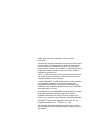
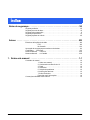
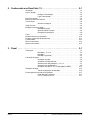
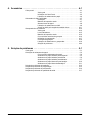
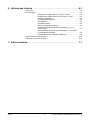
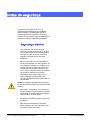
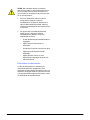
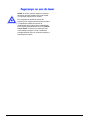
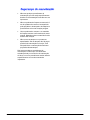
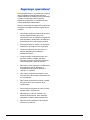
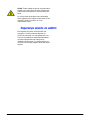

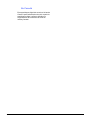
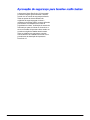
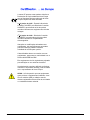
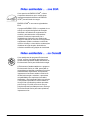
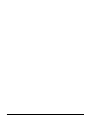

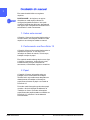
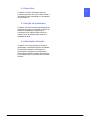
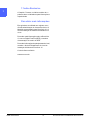
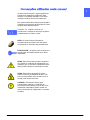
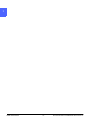
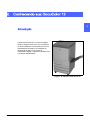
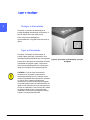
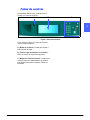

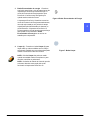
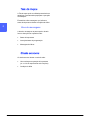

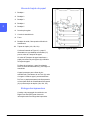
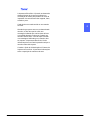
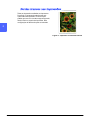
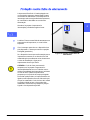
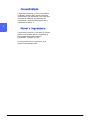
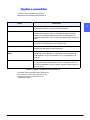
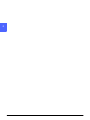
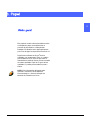
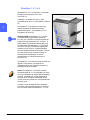
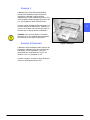
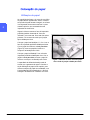
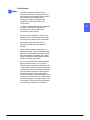
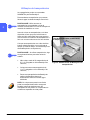
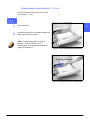
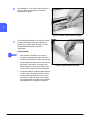
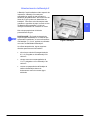
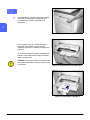
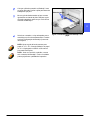
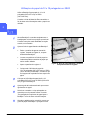
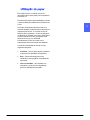
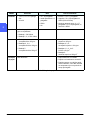
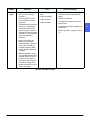
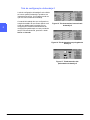
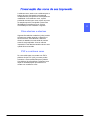
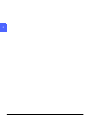
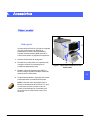
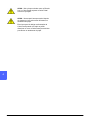
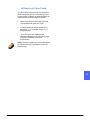
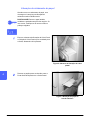
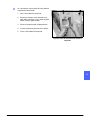
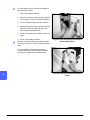
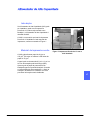


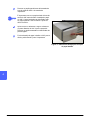
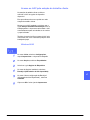
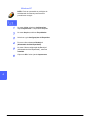
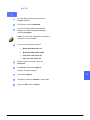
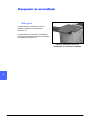
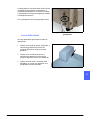
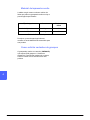
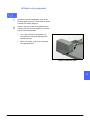
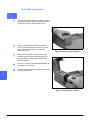
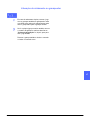
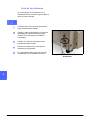
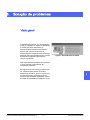
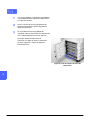
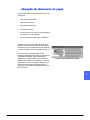
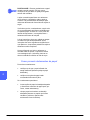
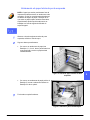
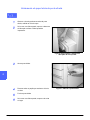
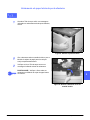
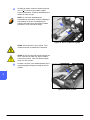
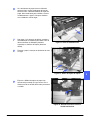
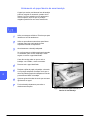
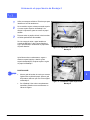
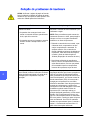
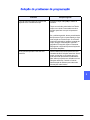
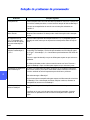

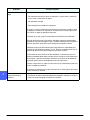
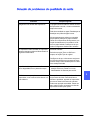
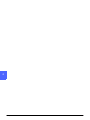
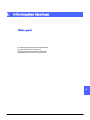
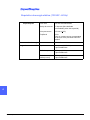
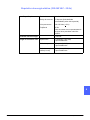
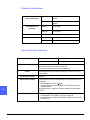
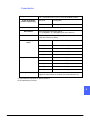
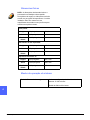
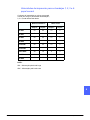
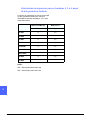
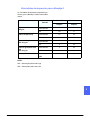
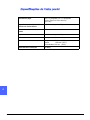
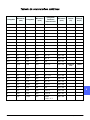
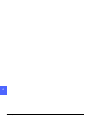
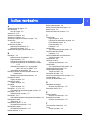

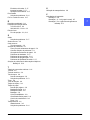
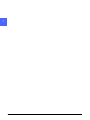
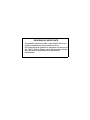
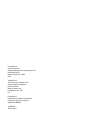

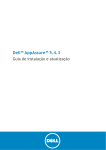
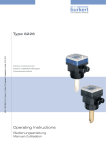

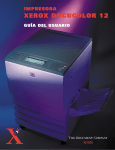
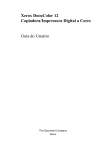
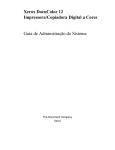
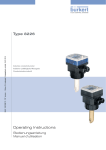

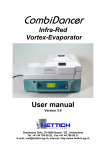
![( - tamanho do arquivo 5.634 kb ) [+]](http://vs1.manualzilla.com/store/data/006074847_1-e409c93e0418cf4f288802b0bb4043a7-150x150.png)